VYSOKÉ UČENÍ TECHNICKÉ V BRNĚ
|
|
|
- Zdeněk Bařtipán
- před 9 lety
- Počet zobrazení:
Transkript
1 VYSOKÉ UČENÍ TECHNICKÉ V BRNĚ BRNO UNIVERSITY OF TECHNOLOGY FAKULTA INFORMAČNÍCH TECHNOLOGIÍ ÚSTAV POČÍTAČOVÉ GRAFIKY A MULTIMÉDIÍ FACULTY OF INFORMATION TECHNOLOGY DEPARTMENT OF COMPUTER GRAPHICS AND MULTIMEDIA SKLÁDÁNÍ HDR OBRAZU Z VÍCE SNÍMKŮ BAKALÁŘSKÁ PRÁCE BACHELOR S THESIS AUTOR PRÁCE AUTHOR ALEŠ RASZKA BRNO 2015
2 VYSOKÉ UČENÍ TECHNICKÉ V BRNĚ BRNO UNIVERSITY OF TECHNOLOGY FAKULTA INFORMAČNÍCH TECHNOLOGIÍ ÚSTAV POČÍTAČOVÉ GRAFIKY A MULTIMÉDIÍ FACULTY OF INFORMATION TECHNOLOGY DEPARTMENT OF COMPUTER GRAPHICS AND MULTIMEDIA SKLÁDÁNÍ HDR OBRAZU Z VÍCE SNÍMKŮ HDR IMAGE COMPOSITION FROM MULTIPLE IMAGES BAKALÁŘSKÁ PRÁCE BACHELOR S THESIS AUTOR PRÁCE AUTHOR VEDOUCÍ PRÁCE SUPERVISOR ALEŠ RASZKA Ing. MARTIN MUSIL BRNO 2015
3 Abstrakt Bakalářská práce se zabývá problematikou nízkého dynamického rozsahu fotoaparátů. Tento problém je řešen metodou skládání více snímků s různou expozicí do výsledného HDR snímku. Součástí práce je také představení další části procesu, kterou je tónové mapování. Problematika je zabalena do výsledné knihovny v jazyce C++, která dokáže vytvořit HDR snímek. Abstract Bachelor thesis deals with the problems of the low dynamic range of today s cameras. This problem is solved by composing multiple images with different exposures into the final HDR image. The thesis also includes performances next part of the process, which is tone mapping. The issue is packed into the resulting library in C ++ that can create HDR image. Klíčová slova Vysoký dynamický rozsah, fotografie, knihovna, tonové mapování, síťová kamera, vícenásobná expozice. Keywords High dynamic range, photo, library, tone mapping, network camera, multiple exposure. Citace Aleš Raszka: Skládání HDR obrazu z více snímků, bakalářská práce, Brno, FIT VUT v Brně, 2015
4 Skládání HDR obrazu z více snímků Prohlášení Prohlašuji, že jsem tuto bakalářskou práci vypracoval samostatně pod vedením Ing. Martina Musila a uvedl jsem všechny zdroje, ze kterých jsem čerpal Aleš Raszka 16. května 2015 Poděkování Tímto bych chtěl poděkovat svému vedoucímu Ing. Martinu Musilovi za cenné rady a ochotu, kterou projevoval po celou dobu tvorby této práce. c Aleš Raszka, Tato práce vznikla jako školní dílo na Vysokém učení technickém v Brně, Fakultě informačních technologií. Práce je chráněna autorským zákonem a její užití bez udělení oprávnění autorem je nezákonné, s výjimkou zákonem definovaných případů.
5 Obsah 1 Úvod 2 2 Problematika HDR Co je to HDR Pořízení HDR snímku Zobrazení HDR snímku Formáty ukládání Tonové mapování Specifikace zadání 17 4 Návrh a implementace Návrh a implementace knihovny Komunikace s kamerou Grafické uživatelské rozhraní Informace z exifu Formáty ukládání Vyhodnocení výsledků 27 6 Závěr 30 A Obsah DVD 33 1
6 Kapitola 1 Úvod Fotoaparátem v dnešní době disponuje skoro každý, ať už jde o běžný fotoaparát nebo snímací čip v mobilních zařízeních, a tak se s fotografiemi setkáváme dennodenně. Mnohdy však s výslednou fotografií nejsme spokojeni, za což mohou dva faktory. Jedním z nich je umění zachytit ten správný moment, což je věc každého člověka, kterou musí mít v sobě nebo se ji naučit. Druhou věcí, kterou bohužel moc ovlivnit nemůžeme je nedokonalost techniky s kterou fotíme. Snažit se získat fotografii stejnou jako v realitě vidí naše oči příliš nejde. Jde o to, že lidské oko je mnohem dokonalejší než technologie snímacích čipů. Nedokonalosti fotoaparátu se snažíme řešit následnou úpravou fotografií, tak abychom z fotografie získali co nejlepší výsledek. Jedním z nedostatků dnešních snímacích čipů je nedostatečný dynamický rozsah. Fotoaparáty dokáží vyprodukovat fotografii s nízkým dynamickým rozsahem, takzvaně LDR snímkem (Low dynamic range), zatím co naše oko vidí scénu s vysokým dynamickým rozsahem HDR (High dynamic range). Každý už určitě zažil situaci, kdy viděl krásnou scénu, kterou se pokoušel vyfotografovat, bohužel však výsledná fotografie vůbec neodpovídala realitě. Část fotografie byla buďto přeexponovaná nebo naopak podexponovaná a fotoaparát se nedařilo nastavit tak, aby dokázal pořídit fotografii takovou jaká je reálná scéna. Právě tato situace je z velké části ovlivněna nízkým dynamickým rozsahem fotoaparátu. Jako další problém související s touto tématikou je i zobrazování fotografií s vysokým dynamickým rozsahem. Dnešní displeje nejsou schopny takovéto snímky zobrazit, a proto je nutné použít techniku tónového mapování. Tónové mapování se postará o to, že vyšší dynamický rozsah je namapován do takového rozsahu, který je možné na displejích zobrazit. Tato práce si klade za cíl seznámit čtenáře s problematikou vysokého dynamického rozsahu a metodami tónového mapování. Na základě získaných znalostí bude vytvořena knihovna, která bude schopna složit HDR fotografii ze sekvence snímků s různou expozicí. Na výsledný obraz pak bude možné aplikovat operátory tónového mapování a zobrazit výsledek. Pro demonstraci funkčnosti knihovny bude vytvořeno grafické uživatelské rozhraní pro zjednodušení obsluhy programu. Součástí programu bude také komunikace s kamerou přes síťové rozhraní, která se bude starat o získání vstupních LDR fotografií. V následující kapitole 2 je teoretický úvod k fotografii a jaké jsou základní veličiny pro její vznik. Následně bude představena problematika HDR, různé techniky jejího vytváření a možnosti dalšího zpracování. V kapitole 3 jsou stanoveny přesné cíle této práce. Kapitola 4 se bude věnovat návrhu knihovny a implementačním detailům. Kapitola 5 se zaobírá porovnáním jednotlivých tónovacích operátorů a poukazuje na výhody a nevýhody každého z nich. V závěru budou zhodnoceny dosažené výsledky a další možné pokračování této práce. 2
7 Kapitola 2 Problematika HDR 2.1 Co je to HDR Abychom si mohli vysvětlit co je to HDR neboli vysoký dynamický rozsah, je nutné si nejdříve objasnit pár základních pojmů, které s tímto tématem souvisí. Tyto pojmy jsou základními prvky k tomu, aby bylo vůbec možné vytvořit fotografii jako takovou Obecné vlastnosti fotografie Digitální fotografie vzniká tak, že okolní světlo fotografované scény je usměrněno soustavou čoček v objektivu fotoaparátu na snímač. Ten je schopen převézt dopadající světlo na elektrickou informaci nul a jedniček, které je možno uložit v určitém formátu na paměťové médium. Fotoaparáty k redukci dopadajícího světla, a tím řízením expozice, využívají následující veličiny: Clona Pojmem clona se ve fotografování označuje otvor v objektivu fotoaparátu, jehož průměr se dá měnit. Tím že měníme velikost clony, můžeme regulovat množství dopadajícího světla na snímač fotoaparátu. Velikost clony se udává pomocí clonového čísla a je označována písmenem F. Je dána vztahem F = f/d, kde f je ohnisková vzdálenost a d je průměr otvoru clony. Platí tedy, že při zvětšení otvoru clony se clonové číslo zmenší a naopak. Aby byl zavedený standard clonových čísel, používá se mezinárodní řada clon. Tato řada začíná číslem 1 a každá další hodnota je násobena předchozím číslem v řade a 2. Řada clonových čísel potom vypadá následovně: 1-1, , , ,... S pojmem clona souvisí i hloubka ostrosti. Hloubku ostrosti si můžeme představit jako pomyslný rozdíl vzdáleností, v níž jsou objekty na fotografii ostré. Při velkém clonovém čísle je hloubka ostrosti velká a se zmenšováním clonového čísla se zmenšuje i hloubka ostrosti. Expoziční čas Spolu s clonou je expoziční čas veličina, kterou můžeme regulovat množství dopadajícího světla na snímač fotoaparátu. Určuje dobu, po kterou může světlo dopadat na snímač. 3
8 Tuto dobu určuje zařízení zvané uzávěrka. Ta může být buďto mechanická nebo elektronická. Mechanickou uzávěrku si můžeme představit jako stínítko, které se při zmáčknutí spouště odklopí, tak aby mohlo světlo pronikat a po určité době se opět sklopí a tím zakryje senzor. Mechanická uzávěrka se v dnešních fotoaparátech kombinuje s elektronickou pro získání lepších výsledků. Zvláště v případech, kdy je zvolen velmi krátký expoziční čas a mechanická uzávěrka by se nestihla tak rychle uzavřít. Další uplatnění elektronické uzávěrky je v situacích, kdy je fotoaparát využíván na natáčení videa. Expoziční čas je udáván v jednotkách sekund. Stejně jako v případě clony byly zavedeny standarty i zde. Expoziční čas se pohybuje v rozmezí několika desítek sekund až po tisíciny sekundy. Touto veličinou lze určovat nejen množství světla dopadající na snímač, ale i jak bude vyfocená scéna vypadat. Pokud zvolíme krátký čas, tak scénu budeme vnímat jako statickou. Pokud ale čas zvětšíme můžeme docílit toho efektu, že scéna bude vypadat dynamicky. Citlivost ISO Tato hodnota vyjadřuje jak moc bude optický snímač citlivý na dopadající světlo. Ve skutečnosti je snímač citlivý na světlo pořád stejně. Mění se pouze způsob jakým se zpracují data o hodnotě světla. Při vyšší citlivosti ISO se množství světla získané na snímači vynásobí a tím se ve výsledku zvýší citlivost. Z toho plyne i jeden zásadní problém. Při zesílení obrazových dat se zesiluje i šum, který pří snímaní vzniká. A jelikož je odstup signálu a šumu stále stejný, začne se šum při vyšších hodnotách ISO viditelně projevovat. Hodnoty ISO se pohybují v rozmezí Obvyklé hodnoty ISO jsou 100, 200, 400, Při zdvojnásobení hodnoty ISO říkáme, že stejné světlo dopadající na snímač bude mít dva krát větší hodnotu. Expoziční hodnota Množství světla dopadající na snímač se měří v tzv. absolutních jednotkách EV, neboli exposure value. Expoziční hodnota také určuje poměr mezi nejsvětlejším a nejtmavším místem na snímku. Stupnice EV je logaritmická. Udává se, že hodnota 0EV znamená 18% středně šedé tabulky při citlivosti ISO 100, cloně f 1 a expozičním času 1 vteřina [2]. Pokud je hodnota jednoho bodu o 1EV větší než druhého, znamená to tedy, že jas prvního bodu je dvojnásobně větší než jas druhého bodu. Posunutí o +1EV se dá několika způsoby. Buďto zvýšíme dvojnásobně citlivost ISO nebo zdvojnásobíme expoziční čas a nebo posuneme clonové číslo o jeden stupeň níže. Tyto vztahy ukazují následující rovnice. T EV n+1 = 2 T EV n (2.1) ISO EV n+1 = 2 ISO EV n (2.2) F EV n+1 = F EV n 2 (2.3) Vysoký dynamický rozsah Pojmem dynamický rozsah rozumíme poměr mezi nejtmavším a nejsvětlejším místem na snímku. Potom můžeme rozlišovat mezi nízkým dynamickým rozsahem a vysokým dynamickým rozsahem. Zatímco naše oko vidí obraz s vysokým dynamickým rozsahem, tak většina dnešních fotoaparátu toto zachytit nedokáže. Je to dáno omezenou rozlišovací schopností 4
9 pro jeden bod obrazu. Pokud vezmeme v úvahu klasické fotoaparáty, tak většina z nich dokáže zaznamenat obraz na osmi bitech na kanál pro jeden pixel. Z toho plyne, že poměr nejtmavšího a nejsvětlejšího místa na snímku nemůže být větší než 1:256. Tento problém si můžeme demonstrovat na situaci, kdy potřebujeme vytvořit fotografii, na které se nachází hodně světlá oblast (například slunce) a hodně tmavá oblast (například oblast ve stínu). Automatika fotoaparátu podle nastavení většinou exponuje na místo kde ostříme. Podle toho je pak buď dobře exponovaná světlá oblast a tmavá je podexponovaná natolik, že oblast splývá s černou barvou a nebo je dobře exponovaná tmavá oblast a světlá je přeexponovaná a tudíž vidíme jen bílou barvu. Fotoaparát si podle svého rozsahu zvolí nejtmavější a nejsvětlejší místo ve scéně a všechny body, které jsou nad nebo pod těmito hodnotami bude brát jako černé nebo naopak bíle. Obrázek 2.1: Ukázka toho, jak snímač fotoaparátu vnímá okolní světlo podle svého rozsahu. [2] Struktura fotografie S fotografií kromě výše uvedených veličin souvisí i to, jak fotoaparát danou fotografii zpracovává. Světlo dopadající na snímač je nutné zpracovat, tak abychom z něj následně mohli vytvořit soubor, který si můžeme prohlížet a ukládat na paměťová média. Formát RAW Dnes již téměř každý digitální fotoaparát dokáže nějakým způsobem nabídnout ukládání snímku do formátu RAW [11]. Název pochází z anglického slova raw, což znamená nijak nezpracovaný snímek. Obecně tedy platí, že data v tomto formátu jsou minimálně zpracovaná data zachycená snímačem fotoaparátu. Občas je tento formát nazýván digitálním negativem, avšak s klasickým negativem jak ho známe ze starších fotoaparátů nemá mnoho společného. Snad jen to, že se také musí vyvolat. Slovem vyvolat se rozumí převedení dat z formátu raw do běžného formátu pro fotografie za pomocí specializovaného softwaru. Formát RAW není nijak standardizován, a tak dochází k tomu, že výrobci fotoaparátů si vytváří své formáty k uložení dat do souboru. Rozdíly mezi formáty výrobců jsou značné a dokumentace k takovýmto formátům jsou mnohdy nedostupné. A tak dochází k tomu, že jednotlivé formáty dokáže zpracovat pouze program výrobce. O standardizaci se již několikrát pokoušely firmy, jako je například firma Adobe, která definovala svůj otevřený 5
10 standardní formát DNG. Tento formát byl následně nabídnut firmám. Bohužel výrobců, kteří ho přijali je jen několik. Obsahem RAW souboru jsou pouze digitální data toho co viděl senzor a informace o snímku v podobě metadat. RAW tedy není vyznačen v žádném standardním barevném prostoru, není zde ani vyvážení bílé či použita gama křivka atd. Světlo dopadající na čip fotoaparátu je převedeno na elektrickou informaci. Z tohoto plyne, že čip je ve své podstatě analogově digitální převodník. Každý takový analogově digitální převodník má svou rozlišovací schopnost. V závislosti na počtu bitů převodníku, je schopen převodník poskytnout různý rozsah výstupních hodnot. V dnešních fotoaparátech jsou běžné možnosti, že dokáží ukládat do RAW formátu snímky s 8, 12 a dokonce i 14 bitovou hloubkou na barevný kanál. Bayerova maska Rozměr snímku je dán počtem pixelů. Z technologického hlediska je obtížné vytvořit senzor tak, aby každý záznamový bod zachycoval barvu. Každá buňka barevného snímače nedokáže zachytit celé barevné spektrum. Buňky jsou tedy barvoslepé a zachycují pouze jas dopadajícího světla. Samotná barva se tomu dodává tím způsobem, že nad každým bodem je barevný filtr určující na jaké vlnové délky bude bod citlivý. V převážné většině se jedná o filtry propouštějící červenou (R), zelenou (G) a modrou (B) barvu. Tyto barevné filtry jsou uspořádány do pravidelné struktury, kde jsou dvě zelené, jedna červená a jedna modrá barva. Tato struktura je označovaná jako Bayerova maska. Konečnou barvu je potřeba určit za pomocí sousedních pixelu Bayerovou interpolací. Obrázek 2.2: Bayerova maska nad senzorem s pravidelnou strukturou barevných filtrů. [11] Barevné prostory Světlo jak ho známe je elektromagnetické záření o určité vlnové délce. Podle vlnové délky se pak rozlišuje barva. Lidské oko dokáže zachytit světlo o vlnové délce nm. Hodnoty nad i pod tímto spektrem nevidíme, protože se jedná o ultrafialové, respektive infračervené světlo. Barevný prostor [4] se potom dá chápat jako množina barev, ve které existuje systém 6
11 souřadnic, na které je možno se odkazovat pomocí čísel. Je to tedy matematický model vyjadřující všechny barvy, které je možno v daném systému uchovat a odkazovat se na ně. Jeden z nejznámějších a ve fotoaparátech používaným barevným prostorem je RGB. Jedná se o prostor, který se dá znázornit jako krychle, kde každá osa reprezentuje jednu ze základních barev a to červenou (R), zelenou (G) a modrou (B). Tento prostor je založen na aditivním míchaní barev 1. Znamená to tedy, že při nulové intenzitě barevných složek je výsledná barva černá. Naopak při nejvyšší intenzitě je to barva bíla. S tímto barevným prostorem se setkáváme nejčastěji, a to převážně v displejích, kde každý pixel je reprezentován právě trojicí subpixelů. RGB prostor lze převézt na obraz ve stupních šedi. Tento převod je dán následující rovnicí: L = R G B (2.4) Tato rovnice je dána vnímáním lidského oka. Oko je nejvíce citlivé na zelenou barvu, a proto je ve výsledné hodnotě nejvíce zastoupená a naopak nejméně citlivé na modrou barvu. Opakem RGB prostoru je model CMYK. Ten nalezneme v barevných tiskárnách, kde přidávání intenzity barev znamená přibližování se k černé. Je tvořen čtveřicí barev a to azurovou (C), purpurovou (M), žlutou (Y) a černou (K). RGB model CMYK model Obrázek 2.3: RGB a CMYK model reprezentován třemi kružnicemi základních barev. [4] Dalším používaným barevným prostorem v informatice je prostor CIE XYZ. Tento prostor byl vytvořen v roce 1931, a proto je někdy označován jako CIE 1931 XYZ a je základem pro všechny ostatní barevné prostory. Je založen na odděleném vnímaní jasu a barvy. Hodnota Y vyjadřuje jas a zbylé dvě X a Z vyjadřují barvu. Prostory RGB a CIE XYZ jsou navzájem převoditelné. Převod z RGB na CIE XYZ je dán následující rovnicí: X R Y = G (2.5) Z B a převod z CIE XYZ na RGB je následovný: 1 Míchání barev založené na intenzitě světla dané barevné složky. 7
12 R X G = Y B Z 2.2 (2.6) Pořízení HDR snímku Vytvořit fotografii s vysokým dynamickým rozsahem přímo vyfotografováním scény není v dnešní době obvyklé. Je zapotřebí speciálního hardwaru, který je finančně náročný. Proto se pokoušíme nalézt způsoby jak HDR fotografii vytvořit i jiným způsobem. V následujícím textu je popsáno několik metod jak takovou fotografii vytvořit alternativním způsobem Získání HDR obrazu z více snímků Jelikož dnešní běžný hardware neumožňuje expozičně pokrytí celé scény, tak je možnost poskládat obraz s vysokým dynamickým rozsahem z více snímku. Tyto snímky mají různou expozici odstupňovanou po několika EV. Obvykle je nutno vytvořit 3 a více snímků. Na každém takovém snímku vynikne určitá oblast. Na snímcích s nižším expozičním časem vyniknou oblasti, které mají vyšší intenzitu světla, jako je například slunce nebo pouliční lampa a naopak na snímku s vysokým expozičním časem vyniknou oblasti tmavé nebo třeba oblasti ve stínu. -2EV 0EV 2EV Obrázek 2.4: Snímky s různou expozicí a výsledný obrázek, jenž je namapovaný lokálním tónovým mapováním. [6] 8
13 Pro získání více snímků stejné scény je potřeba zajistit, aby daná scéna byla statická. Jedním z faktorů možného pohybu je pohyb samotného fotoaparátu. Proto je nezbytné použití kvalitního stativu. Lepších výsledků lze docílit zatížením stativu závažím. Jelikož je nutné vytvořit více snímků a měnit expozici, nastává i problém kdy se fotoaparátu dotýkáme a tím s ním můžeme nechtěně pohnout. Pro tento případ lze využít režim fotoaparátu zvaný automatický expoziční bracketing (AEB) [2]. V tomto režimu můžeme nastavit kolik snímků chceme vytvořit a jaký mají mít mezi sebou expoziční rozestup. Automatika fotoaparátu již vše vytvoří za nás. Navíc časový rozestup mezi snímky není tak velký jako kdybychom to dělali ručně. Pokud fotoaparát tento režim nemá, lze použít dálkovou spoušť. Dalším negativním faktorem může být pohyb objektů ve scéně. Může se jednat o pohyb objektu zapříčiněný větrem a nebo pohyb lidí, či jiným pohybujícím se objektem. Proto je dobré vyhnout se takovýmto scénám a fotit statické děje neboť při pohybu objektu mezi snímky se mohou ve výsledném HDR snímku objevovat takzvaní duchové. Expozici můžeme měnit pomocí již zmiňovaných tří veličin. Clony, expozičního času a citlivosti ISO. Různou kombinací těchto hodnot můžeme dosáhnout stejného výsledku. Není však žádoucí, aby se scéna mezi snímky měnila. Proto právě není dobré měnit clonu a citlivost ISO. Změnou clony totiž měníme i hloubku ostrosti, a tak by se mohlo stát, že každý snímek bude mít zaostřenou jinou oblast. Zvyšování citlivosti ISO se zase projevuje viditelnějším šumem. Proto je jediným řešením tyto dvě hodnoty nechat pevně nastavené a měnit pouze expoziční čas. Doporučeno je také nechat fotoaparát nastaven na manuální režim ostření. Většina dnešních moderních zrcadlovek má možnost výstupu ve formě 12 bitového RAW. Hodnoty ze snímače tedy můžeme brát jako lineární. To znamená, že zdvojnásobení množství světla dopadajícího na snímač má za následek zdvojnásobení hodnoty výstupu ze snímače. Abychom mohli složit HDR obraz musíme znát expoziční čas, hodnotu pixelu a váhovou funkci, která určuje váhu pixelu z jednotlivých snímků. Výsledný pixel je dán následující rovnicí [12] L ij = N k=1 Z ij w(z ij ) t k / N w(z ij ), (2.7) k=1 kde k je počet snímků, Z ij je hodnota LDR snímku, t je expoziční čas a w(z ij ) je váhová funkce Pro váhovou funkci můžeme použít tento vzorec w(z) = { z Zmin pro z 1 2 (Z min + Z max ) Z max z pro z 1 2 (Z min + Z max ), (2.8) který dává větší váhu pixelům blížícím se k průměru než pixelům podexponovaným nebo přeexponovaným. Pokud bychom však chtěli pracovat se snímky klasického formátu, musíme do výpočtu zahrnout funkci odezvy snímače fotoaparátu. Vzorec by potom vypadal následovně. L ij = N k=1 f 1 (Z ij ) w(z ij ) t k / N w(z ij ) (2.9) k=1 Jedinou změnou v rovnici je přepočet hodnoty pixelu inverzní funkcí k funkci odezvy snímače. Funkci odezvy snímače můžeme zjistit buďto přímo od výrobce nebo pomocí metody, kterou představili pánové Debevec a Malik [5]. Tato metoda dokáže zjistit tuto funkci ze sekvence snímků s různou expozicí. V této práci budeme však používat snímky s lineární 9
14 odezvou a tudíž tuto funkci v této práci zjišťovat nebudeme. Knihovna, kterou budu vytvářet bude ale mít předpřipravenou část pro případné rozšíření této práce. Váhová funkce Z předchozí rovnice 2.7 je patrné, že výsledný snímek ovlivňují dvě veličiny. Jednou z nich jsou samotné fotografie, ze kterých se skládá HDR obraz a druhou je váhová funkce. Vstupní fotografie jsou do vzorce pevně dány a při skládaní je jen na nás zda poskytneme správné sekvence fotografií s různou expozicí. Co však můžeme ovlivnit při vytváření algoritmu, který bude fotografie skládat je právě váhová funkce. Váhová funkce nám určuje jak moc uplatní hodnotu pixelu ze vstupní fotografie ve výsledném obraze. Účelem váhové funkce je dát přednost správně exponovanému pixelu před pixelem, který je podexponovaný nebo přeexponovaný. Tímto můžeme například eliminovat šum fotografie. Jako další věc, kterou nám vahová funkce dovoluje, je také kompletně ignorovat některé části histogramu 2 fotografie tím, že v těchto oblastech dáme váhové funkci nízké hodnoty. Doporučených váhových funkcí pro skládání HDR obrazu je hned několik. Můžeme si vytvořit vlastní funkce a podle výsledku se rozhodovat, která poskytuje kvalitní výsledky pro určité sekvence. Ve své podstatě je však jen na nás jakou použijeme, a která nám přijde vhodná. a) b) c) d) Obrázek 2.5: Ukázka jednotlivých váhových funkcí. a) Funkce Debevec-Malik[1] b) Hat funkce ořezávající pouze extrémy v expozici[10] c) Gaussova funkce[10] d) Funkce Mitsunaga & Nayar[7] 2 Histogram nám graficky znázorňuje počet pixelů, které náleží konkrétnímu jasu v rozsahu hodnot fotografie. 10
15 Grafy 5.1 znázorňují jak taková váhová funkce vůbec vypadá. Každá z těchto funkcí má svá specifika ve výsledném HDR. Jedna z nejznámějších funkcí je funkce Debevec Malik. Tato funkce je nastavena tak, že dává největší váhu pixelům ve středu expozice a lineárně tato váha klesá s pixely podexponovanými nebo přeexponovanými. Podobná k této funkci je klasická Gaussova křivka. Ta však klade ještě větší váhu na pixely ve středu expozice. Další váhovou funkci představili pánové Mitsunaga a Nayar. Jejich funkce dává malou váhu podexponovaným pixelům a s rostoucí hodnotou pixelu stoupá i váha. Je to opodstatněno tím, že hodnoty jsou sice přeexponované, ale zato se u nich nevyskytuje takový šum jako u hodnot podexponovaných Skenování negativu Tato technika je v dnešní době poněkud neaktuální, jelikož se jedná o skenování negativu ze starších fotoaparátů. Ideální případ je takový, že focená scéna je statická. V tomto případě předpokládáme, že funkce odezvy fotoaparátu je nám známa. Navíc musíme taky předpokládat, že zařízení na pořízení LDR snímku (například 8-bitový skener negativu se známou funkcí odezvy snímače) umožňuje ovládat přesně expozici snímku. Celý proces začíná oskenováním negativu skenerem. Následně je potřeba získané hodnoty linearizovat. To se provede za pomocí inverzní funkce k funkci odezvy snímače. Každý oskenovaný snímek je vynásoben kalibračním faktorem závislým na jeho expozici a zkombinován do výsledného HDR. Jedinou otázkou zůstává jakou váhovou funkci pro skládaní zvolit. Samozřejmě nechceme, aby se velkou váhou na výsledném HDR podílely nízké nebo naopak vysoké hodnoty pixelu. Nabízí se tedy využít váhovou funkci Debevec Malik, která těmto hodnotám nedává příliš velkou váhu. Další variantou je použít vahovou funkci Mitsunaga a Nyar. Ta sice dává velkou váhu i pixelům s vyšší hodnotou, avšak tyto pixely jsou méně ovlivněné šumem Specializovaný hardware Jak již bylo řečeno v kapitole 2.2.1, tak složení HDR obrazu z více snímků je vhodné pro statické scény. V ostatních případech je obtížné napojení více snímků na sebe, tak aby se ve výsledném snímku neobjevovaly mlhavé čmouhy. Proto je vhodné použít specializovaný hardware, kterým dokážeme scénu zachytit na jeden snímek. Obecně můžeme říct, že u fotoaparátu, který by měl snímat HDR obraz, potřebujeme zvýšit bitovou hloubku, což má za následek rozlišit více hodnot daného pixelu. Pouze toto ale nestačí. Snímače fotoaparátů jsou technologicky omezené a citlivost na intenzitu osvětlení bývá nevhodná. Lidské oko vidí scénu s vyšším dynamickým rozsahem než dnešní fotoaparáty. Je to dáno také tím, že lidské oko má logaritmickou citlivost na okolní světlo, zatímco běžné snímače jako například CCD mají lineární citlivost. Tuto problematiku se snaží řešit snímače zvané HDRC[9]. Ty by se svou charakteristikou měly blížit k logaritmické citlivosti lidského oka a poskytnout tak podobné výsledky jako naše oko. 11
16 Obrázek 2.6: Graf znázorňující citlivost snímačů na dopadající světlo. [9] 2.3 Zobrazení HDR snímku Nynější pokrok techniky bohužel trochu opomíjí displeje. Trendem je spíše zvyšování rozlišení, ale co se týče vyššího dynamického rozsahu, tak to je zanedbáváno. Dnešním nejrozšířenějším typem displeje je LCD. Průchod světla u tohoto typu displeje je řízen tekutými krystaly, které se v závislosti na napětí otáčejí a tím propouštějí světlo. Problémem není nedostatečně vysoký svit pixelu. Problém je právě opačný. Úplné zhasnutí displeje skoro není možné. Je to zapříčiněno globálním podsvícením a nedokonalostí tekutých krystalů zcela zabránit pronikajícímu světlu projít skrz. Obrázek 2.7: Porovnání klasického a HDR displeje. [14] 12
17 Možným řešením je ovládaní podsvícení každého pixelu zvlášť diodami. Tak by šlo diodu úplně vypnout a tím získat zcela černou barvu. Na takovém principu fungují OLED a AMOLED displeje. Tato technologie se zatím objevuje pouze na mobilních zařízeních nikoli na velkých displejích nikoli. Výroba takovýchto velkých panelů s technologií podsvícení každého obrazového bodu zvlášť je totiž velice nákladná a zatím se výrobcům nevyplatí. Známým výrobcem HDR displejů je například společnost Sim2. Na trh kupříkladu uvedla displej HDR47E [15], který uvádí kontrast větší jak : 1. Toto odpovídá rozsahu 19.9EV. 2.4 Formáty ukládání Jelikož výstup ze skládání HDR obrazu z více snímků převyšuje původních většinou osm bitů, je potřeba použít speciální formáty [8], které si s takovou bitovou hloubkou poradí. Klasické formáty jako JPGE nebo PNG nemůžeme použít, protože jsou navrženy na právě zmiňovaných 8 bitů na kanál. Nekomprimovaný HDR pixel je reprezentován třemi čísly s plovoucí řádovou čárkou. To znamená, že je pro jeden pixel potřeba 12 bajtů v paměti. Při snímku s Full HD rozlišením, tedy 1920 x 1080, by snímek zabíral přibližně 24MB. Toto je mnohem více než 6MB, což je potřeba k uložení klasického LDR snímku bez komprese. Proto se někteří výzkumníci snažili přijít na způsob, jak efektivně uložit HDR obraz tak, aby neměl takové paměťové nároky. Některé formáty pro uložení HDR snímku si zde představíme. LogLuv Jedna z možných variant je LogLuv formát. Tento formát přiřazuje více bitů jasu v logaritmické oblasti, než barvám v lineární oblasti. Na začátku je obraz konvertován do Luv barevného prostoru. Formát obsahující 32 bitů na pixel přiděluje 15 bitů jasu a 16 bitů barevnosti a je definován jako a dekódován jako L e = [256(log 2 Y W + 64)], u e = [410u ], v e = [410v ] (2.10) Y = 2 (Le+5.5)/256 64, u = [ ] [ ] (u e), v = 410 (v e). (2.11) Pro formáty pracující s jiným počtem bitů na pixel jsou konstanty v rovnici 2.10 a 2.11 trochu odlišné. Hlavní výhodou LogLuv formátu je, že formát ukládá jas a informace o barvě odděleně. Tím, že jsou tyto složky odděleny, ulehčuje práci následnému zpracovaní jako například tónovému mapování nebo manipulaci s barvami. RGBE Tento formát byl původně představen v roce 1989 jako součást renderovacího systému. Někdy je také nazýván jako Radiance HDR (.hdr,.pic). Od té doby našel široké uplatnění v grafické komunitě. Soubor obsahuje krátkou ASCII hlavičku následovanou řetězcem označující velikost obrazu a orientaci. A nakonec samotné hodnoty pixelů. Jeden pixel je zakódován jako čtveřice bajtů. První tři nesou hodnoty barevných složek (RGB) a čtvrtý bajt označuje společný exponent všech tři barevných složek. Dohromady je tedy pro jeden pixel určeno 32 bitů, což se od klasického RGB liší i pouhý jeden bajt. 13
18 Hodnoty barevných složek a exponentu se počítají následovně E = [log(max(r W, G W, B W )) + 128] (2.12) [ ] 256 RW R M = (2.13) 2 E 128 [ ] 256 GW G M = 2 E 128 [ ] 256 BW B M = 2 E 128 (2.14) (2.15) Pro zpětný převod z formátu RGBE na tři barevné složky se používají následující rovnice 2.5 Tonové mapování R W = R M E (2.16) G W = G M E (2.17) B W = B M E (2.18) Naprostá většina dnešních zobrazovacích zařízení není schopná zobrazit obraz s vysokým dynamickým rozsahem. Kvůli této překážce musíme HDR obraz upravit tak, abychom jej mohli zobrazit na klasických monitorech. Tato technika se nazývá tónové mapování. V principu jde o to, že se rozsah HDR obrazu musí přemapovat do rozsahu 8 bitů, jenž je dnešní technika schopná zobrazit. Na první pohled by se mohlo zdát jako nesmyslné nejdříve přepočítávat obraz na obraz s vysokým dynamickým rozsahem a poté jej zpátky transformovat na LDR obraz. Musíme tedy vybírat takový algoritmus, který respektuje detaily získané při vytváření HDR obrazu. Tonové mapování můžeme rozdělit do dvou základních kategorií Globální operátory Jedná se o techniku při níž je brán zřetel pouze na pixel, se kterým se zrovna pracuje. Jedná se o jednodušší techniku, a proto není tak časově náročná. Tento algoritmus nebere zřetel na okolí pixelu a tudíž se může stát, že obraz přijde o část detailu. V následující části si představíme jak základní [1], tak i složitější [13] globální operátory. Lineární operátor - jedná se o nejjednodušší techniku jak přemapovat vysoký rozsah do nízkého. Podle maximální hodnoty obrazu se určí koeficient e. e = 1 L w,max (2.19) Tímto koeficientem poté vynásobíme všechny pixely v obraze. L d (x) = e L w (x) (2.20) Tímto sice získáme zpět LDR obraz, ale výsledek nebude nijak kvalitní. Proto je tento operátor spíše ukázkový. 14
19 Logaritmické mapování - na logaritmické mapování se používá logaritmická funkce HDR hodnot. Pro výpočet se používá následující vzorec: L d (x) = log 10(1 + ql w (x)) log 10 (1 + kl w,max ) (2.21) kde q [1, ) a k [1, ) jsou konstanty voleny uživatelem pro zvolení požadovaného vzhledu obrazu. Exponenciální mapování - pro toto mapování se používá exponenciální funkce HDR hodnot. Přemapovává HDR hodnoty do intervalu [0, 1], ze kterého je dokážeme převez do požadovaného intervalu. Operátor je definován jako ( L d (x) = 1 exp ql ) w(x) kl w,h kde q [1, ) a k [1, ) jsou konstanty voleny uživatelem. (2.22) Reinhardův operátor - algoritmus tohoto operátoru je založen na hodnotě jasu celé fotografie. Vyjadřuje ji hodnota nazývaná klíč scény, jejíž hodnota udává o jak jasnou scénu se jedná. Ve většině případů je tato hodnota spojována s logaritmickým průměrem všech obrazových bodů. Tento průměr a zároveň tedy klíč scény je možno vypočítat jako: ( ) 1 L w = exp log(δ + L w (x, y)) N x,y (2.23) kde L w (x, y) určuje jas konkrétního obrazového bodu (x, y) reálné scény, N je celkový počet obrazových bodů a δ je určená malá hodnota, proto aby nedocházelo k nedefinovaným výpočtům logaritmu v případě, že by se jednalo o úplně černý pixel s hodnotou nula. Pokud by scéna měla normální hodnotu klíče chtěli bychom obraz namapovat do středně šedé hodnoty zobrazené fotografie a nebo na hodnotu 0.18 pokud bychom chtěli mapovat do intervalu nula až jedna. K tomuto je potřeba využít následující rovnice L(x, y) = a L w L w (x, y) (2.24) kde L(x, y) představuje zmenšený rozsah jasu a hodnota a určuje na jaký rozsah bude jas namapován. Jako doporučená hodnota se uvádí a = Typicky se ale může lišit podle jasu dané scény. Uvádějí se hodnoty od zmiňovaných 0.18 přes 0.36 až po Hlavní problém rovnice 2.24 je v tom, že většina focených scén má v převážné většině normální dynamický rozsah, ale objevují se taky části snímků s vysokým jasem, které z fotografie vyčnívají. Tento problém řeší následující rovnice: L d (x, y) = 15 L(x, y) 1 + L(x, y) (2.25)
20 kterou lze dále upravit na rovnici následující L d (x, y) = ( ) L(x, y) 1 + L(x,y) L 2 white 1 + L(x, y) (2.26) kde L white představuje hodnotu jasu, která bude namapována do čistě bílé barvy. Pokud tedy za tuto hodnotu dosadíme maximální jas celé fotografie, tak nebude docházet k žádným přeexponovaným místům na výsledném snímku. Pokud by však tato hodnota byla nastavena na hodnotu nekonečna, tak by se výsledek rovnice shodoval s výsledkem rovnice Lokální operátory Lokální operátory vylepšují kvalitu tónového mapování obrazu skrz globální operátory pokusem o reprodukci jak lokálního, tak globálního kontrastu. V praxi to znamená, že na pixel ve světlé oblasti je nahlíženo jinak než na pixel v tmavé oblasti. Toho je dosaženo mapovacím operátorem, který bere v potaz intenzitu okolních pixelů pravě upravovaného bodu. Nicméně sousední pixely je nutno vybírat opatrně. Při špatném výběru se může projevovat halo efekt na hranách. Holo efekt je ale někdy žádoucí, pokud chceme zdůraznit nějakou část obrazu. 16
21 Kapitola 3 Specifikace zadání V předchozí kapitole byl představen jeden z problémů týkající se digitální fotografie. Na základě informací o tomto problému bude specifikován cíl práce a metody použité k odstranění problému nízkého dynamického rozsahu. Cílem práce je tedy navrhnout a následně vytvořit knihovnu, která bude schopna složit snímek s vysokým dynamickým rozsahem a v druhém kroku na tento snímek použít operátory tónového mapování, které umožní zobrazení snímku na běžném displeji. Knihovna tedy bude řešit problematiku nízkého dynamického rozsahu a to tak, že bude využívat metodu skládání sekvence snímků s různou expozicí. Pro tuto metodu je potřeba tří a více snímků s různou expozicí. V této práci je stanoveno minimum tří snímků z důvodu získání konkrétních detailů z každého z nich. Prvním z nich je snímek podexponovaný, kde vyniknou velmi světlé oblasti, dále snímek s expozicí zaměřenou do středu světlosti scény, který obsáhne většinu detailu s výjimkou extrému. Poslední je snímek přeexponovaný, kde vyniknou oblasti s nízkou hodnotou jasu. Touto trojicí snímků jsme schopni pokrýt většinu světelných podmínek scény. Horní hranice počtu snímků však omezena není a bude možno nahrát sérii snímků s drobnějšími rozdíly mezi expozicemi. Je nutné si ale uvědomit, že se zvyšováním počtu snímků roste i čas zpracování a výsledky nejsou o tolik lepší, než při použití tří snímků. Důležitou součásti algoritmu skládáni je také zvolení správné váhové funkce. V této knihovně bude použita váhová funkce Debevec & Malik a to z toho důvodu, že je to jedna z nejznámějších váhových funkcí v problematice HDR fotografií a je popsána ve většině publikací zabývající se tímto tématem. Dalším důvodem pro zvolení této funkce je i to, že mi připadá velice rozumné použít právě tuto funkci, protože se zaměřuje hlavně na hodnoty snímku ve středu expozice, které nesou nejvíce obrazových informací a naopak nepřikládá velkou váhu hodnotám přeexponovaným či podexponovaným. Po provedení algoritmu skládání jsou dvě možnosti co se se snímkem dá dále provádět. První z nich bude možnost uložení takto vytvořeného snímku do souboru s patřičným formátem. Pro tyto účely byl zvolen formát HDRE z důvodu jeho popularity a zároveň také proto, že je k jeho uložení potřeba pouze čtyř bajtů pro jeden obrazový bod. Pro tento formát byla použita knihovna, která je detailněji popsána v kapitole 4.5. Druhou možností zpracování HDR snímku bude použití metod tónovacího mapování. Při použití této metody bude mít uživatel možnost nechat si výsledný snímek zobrazit na běžném displeji. V této práci jsem se rozhodl použít globální tónovací operátory, jelikož dokáží poskytnout dobré výsledky v relativně krátkém čase. Konkrétně se jedná o operátor lineární, logaritmický, exponenciální a Reinhardův. První z nich je operátor spíše ukázkový, od kterého se neočekávají příliš kvalitní výsledky. Důvodem jeho zařazení do knihovny je snaha poukázat na 17
22 rozdíl ve výsledcích jednoho z nejjednodušších operátoru a těch ostatních. Dalšími dvěma operátory jsou logaritmický a exponenciální. Oba jsou založeny na elementárních matematický funkcích a jejich kvalita by měla být o úroveň vyšší než u předchozího. Rozhodl jsem se pro ukázku zobrazení lepších výsledků zařadit mezi nabízené operátory i Reinhardův globální operátor. Tento operátor by měl dosahovat velice kvalitních výsledků. Operátor byl vybrán na základě webové stránky [16], kde jsou srovnány výsledky několika operátorů, přičemž právě Reinhardův operátor se řadil mezi ty nejlepší v kategorii globálních. Výsledný snímek po aplikaci tónových operátorů bude možno vyexportovat do známých a často používaných formátů. Další součástí výsledné aplikace bude propojení kamery s ukázkovou aplikací skrze síťové rozhraní. Kamera bude komunikovat s aplikací a bude poskytovat sekvence snímků s určitou expozicí, které ji jsou zasílány v požadavcích z aplikace. Aplikace bude obsahovat i grafické uživatelské rozhraní, které bude demonstrovat vybrané funkce z knihovny a tím zjednodušovat práci s knihovnou. Implementace Výsledkem této práce bude tedy knihovna, kterou mohou ostatní programátoři přidat do svého projektu a použít ji k vytváření HDR fotografií. Jako implementační jazyk byl vybrán jazyk C++ kvůli tomu jak je rozšířený a existuje pro něj spousta knihoven, které dokáží usnadnit práci. Aplikace bude postavena na frameworku QT verze 5.4 a bude vyvíjena ve vývojovém prostředí QT Creator v operačním systému Ubuntu linux ve verzi Trusty Tahr. Tento framework a s ním spojené vývojové prostředí bylo vybráno z důvodu lepší práce s projektem a možností vytváření grafického uživatelského rozhraní. V tomto programu bude využívána jedna z nejznámějších knihoven pro práci s fotografií a videem OpenCV Tato knihovna nabízí velké množství funkcí pro práci s grafikou a soustředí se na obor počítačového vidění. Aplikace však bude využívat jen zlomek její funkcionality. Jedná se především o možnosti ukládání fotografií do datové struktury matic a přistupování k jednotlivým bodům obrazu. S tímto jsou spojeny také funkce pro načítaní již hotových fotografií do těchto struktur a následné uložení do souboru ve známých formátech. V aplikaci budou využity i další knihovny, které řeší části, jenž nesouvisí úplně s tématikou dynamického rozsahu. Jedná se o knihovnu Exiv 2.2 pracující s daty, které nesou informace o tom s jakými parametry fotografie vznikla. Další využitou knihovnou bude knihovna pro komunikaci se síťovou kamerou, jenž mi byla poskytnuta spolu s kamerou. 18
23 Kapitola 4 Návrh a implementace 4.1 Návrh a implementace knihovny Cílem práce je vytvoření knihovny a tudíž je důležité udělat správný návrh této knihovny, tak aby byla co nejjednodušší na použití v jiných projektech a zároveň, aby měla všechny požadované vlastnosti spojené s problematikou skládání obrazu s vysokým dynamickým rozsahem. Dalším důležitým kritériem je navrhnout knihovnu tak, aby se dala jednoduše rozšiřovat pro další operátory tónového mapování nebo třeba použití jiných váhových funkcí, či použití inverzní funkce odezvy snímače pro fotografie v jiném formátu než RAW, které nejsou lineární. Knihovna je tedy rozčleněna do logických celků, které buďto uchovávají informace o snímku a nebo provádějí činnosti spojené s procesem tvorby HDR. Jelikož je pro tvorbu knihovny použit jazyk C++, který je objektově orientovaný, tak je ve většině případů využita možnost dědičnosti tříd, kdy specifické třídy dědí základní vlastnosti od svých předků. Třída LDRImage Tato třída tvoří základní strukturu pro uchování klasického snímku, tedy snímku s nízkým dynamickým rozsahem. Kromě samotných dat fotografie uchovává informace o expozici snímku ve formě expozičního času. Základem této třídy je objekt cv::mat, ve kterém jsou uchovány informace o samotných obrazových datech. Jelikož se jedná o snímek s nízkým dynamickým rozsahem, tak struktura této matice je tvořena obrazovými body, které mohou nabývat hodnot 0 až 255 a tudíž k uchování těchto hodnot postačuje datový typ unsigned char. Každý z obrazových bodů je tvořen trojicí barevných kanálů RGB. Pro přístup k jednotlivým bodům je připravena funkce LDRImage::getPixel(int x, int y), která jako svůj výsledek vrátí strukturu Vec3b, jenž tvoří pole s hodnotami pro barevné kanály. Aby bylo možné fotografii zobrazit za pomocí QT grafického uživatelského rozhraní, obsahuje tato třída i datovou konverzi mezi OpenCV strukturou cv:mat a strukturou QImage. Ta je součástí QT knihovny a uchovává obrazové informace o fotografii a lze snadno zobrazit v QT grafickém elementu QLabel. Pro převod mezi těmito datovými strukturami, je nejprve nutné převézt barevný model OpenCV matice. OpenCV si totiž v základním nastavení ukládá matice ve formátu BRG, což znamená, že je nejdříve uložená modrá, poté červená a nakonec zelená barva, zatímco QImage má tuto strukturu klasickou RGB. Pro tento převod je tedy použita funkce cv::cvtcolor() s parametrem cv::cv BRG2RGB a z takto získaných dat je vytvořen objekt QImage. 19
24 Třída HDRImage Podobně jako předchozí třída i tato slouží k uchování obrazových dat. Rozdílem však je, že dokáže uchovat data s vysokým dynamickým rozsahem. Základem je opět matice cv::mat, ale tentokrát s datovým typem double, který je schopen uchovat hodnoty s vyšším rozsahem. Stejně tak jako v předchozím případě je pro přístup k obrazovým bodům připravena funkce HDRImage::getPixel(int x, int y), která ale vrací strukturu Vec3f, jenž je tvořena polem barevných kanálů s datovým typem double. Tato třída také umožňuje uložit nebo načíst svůj obsah ze souboru ve formátu HDRE. K tomuto je určena funkce HDRImage::saveHDR(). Třída WeightFunciton Tato třída reprezentuje vlastnosti váhové funkce. Jelikož typů váhových funkcí může být více, tak se jedná pouze o třídu, která obsahuje všechny společné vlastnosti váhových funkcí a konkrétní váhové funkce od ní dědí tyto vlastnosti. V knihovně je takto řešena konkrétní váhová funkce Debevec Malik pod názvem DebevecMalikWF. Všechny hodnoty váhové funkce jsou vypočítány předem a uloženy do statického 256 položkového pole. Pokud pak přijde požadavek na získáni váhy pro určitý pixel, je tato hodnota vrácena z předem vypočítaného pole. Důvodem k takovémuto typu řešení je hlavně rychlost, za kterou je hodnota váhové funkce získána. Nemusí se tedy hodnota váhové funkce počítat pokaždé zvlášť, a tudíž i odpadá problém počítání stejných hodnot opakovaně. Požadavky na hodnoty váhové funkce jsou totiž velice časté a to konkrétně pro každý barevný kanál všech obrazových bodů fotografie. Třída HDRCreator Třída HDRCreator zaštiťuje proces vytváření snímků s vysokým dynamickým rozsahem. Hlavním vstupem pro tento proces je seznam minimálně tří fotografií s různou expozicí. Každá z těchto fotografií je uložena již ve zmiňovaném objektu LDRImage. Dalším důležitým vstupním objektem pro tuto třídu je i zvolena váhová funkce. Rozhraní této třídy umožňuje i použití inverzní funkce odezvy snímače, ale jelikož s ní v této práci nepočítáme, tak je jako výchozí převod použit poměr jedna k jedné, což znamená že hodnoty vstupních snímků jsou brány přímo bez jakékoli úpravy. Nejdůležitější metodou této třídy je metoda HDRCreator::buildHDR(), která jako první zkontroluje zda vstupní fotografie jsou rozměrově stejně velké a mají stejný počet barevných kanálů. Poté již započne samotný proces skládání HDR obrazu. Jelikož proces skládání HDR obrazu nijak nezkoumá okolní body, tak se v jednom momentě zpracovává pouze jeden pixel. Tento proces je také mnohdy nazýván per pixel. Výsledkem tohoto procesu je obraz s vysokým dynamickým rozsahem reprezentován maticí typy cv::mat, kde každý obrazový bod je tvořen strukturou typu cv::cv 32FC3. Tato matice je poté zaobalena do specifičtějšího objektu HDRImage, který je výsledkem této funkce. Třída ToneMapping Touto třídou je reprezentován závěrečný krok celého procesu vytváření HDR obrazu a to konkrétně proces tónového mapování. Opět je i v tomto případě možnost volby více specifických operátorů a tudíž třída ToneMapping zaobaluje všechny vlastnosti, které jsou společné pro specifické operátory. Vstupem pro proces tónového mapování je objekt typu HDRImage, 20
25 který je nutné namapovat do zobrazitelného rozsahu. Hlavní funkcí této třídy je abstraktní funkce ToneMapping::process(). Tuto funkci je nutné pro každý tónový operátor, který dědí své vlastnosti od základní třídy, naiplementovat podle rovnic uvedených v sekci Každý tónový operátor vyžaduje specifické číselné parametry, které jsou zadány v konstruktoru při vytváření objektu. V této práci jsou využity celkem čtyři globální operátory tónového mapování a to konkrétně operátory uvedené následující tabulce. Název operátoru Třída v knihovně Vstupní parametry Lineární operátor LinearOperator Logaritmický operátor LogOperator q [0, 1], k [0, 1] Exponenciální operátor ExpOperator q [0, 1], k [0, 1] Reinhardův operátor ReinhardGlobalOperator Tabulka 4.1: Tabulka použitých tónovacích operátorů a k nim uvedeny odpovídající třídy. Stejně tak jako u skládání HDR obrazu se i zde pracuje pouze s jedním obrazovým bodem v jeden moment. Výsledkem tohoto procesu je opět matice cv::mat, ale tentokrát s typem cv::cv 8UC3, který reprezentuje unsigned char, jenž už jsme schopni zobrazit na dnešních běžných monitorech. 4.2 Komunikace s kamerou Jednou z možností jak získat vstupní snímky pro algoritmus skládání fotografií je za použití připojených kamer skrze síťové rozhraní. Tyto kamery mi byly zapůjčeny pro testovací účely v rámci této práce skrze Ústav počítačové grafiky a multimédii. Jednalo se o dva typy kamer. Jedna z nich byla černobílá a druhá barevná. Obě však zasílaly informace jen o jasu jednotlivých obrazových bodů. Barva v barevné kameře se musela dopočítat za pomoci Bayerovy interpolace. Pro tuto interpolaci byla použita funkce z OpenCV knihovny cv::cvtcolor(), která dokáže převézt obraz z jakéhokoli barevného modelu do jiného. Konkrétně byla použita možnost cv::cv BayerGR2BRG, jenž interpoluje každou čtveřici sousedních pixelů, kterou tvoří dva zelené body, jeden červený a jeden modrý bod, na hodnoty jasu pro RGB pixel. Využitá knihovna Jak již bylo zmíněno, tak obě kamery komunikují skrze síťové rozhraní za pomoci protokolu definovaného v manuálu kamer. Pro komunikace jsem tedy použil již předpřipravenou knihovnu. Tato knihovna však neobsahovala vše potřebné pro účely této práce, a tak musela být upravena. Kamera využívá pro komunikaci UPD pakety. Po počátečním navázání spojení je potřeba kameře zaslat informace o sekvenci, kterou má posílat. Tento proces je založen na přečtení konfiguračního souboru a posláni strukturovaných dat kameře. V konfiguračním souboru jsou kromě síťových adres kamery a lokálního počítače a taky portu, na kterém kamera naslouchá, uvedeny také informace o počtu snímků v sekvenci, cloně pro všechny snímky, hodnotě ISO a hodnotách expozičního času pro jednotlivé snímky v sekvenci. Možnost editace tohoto konfiguračního souboru je v GUI aplikaci řešena pomocí formuláře s uvedenými hodnotami. Kamera má v sobě zabudovanou paměť, kde si ukládá informace o jednotlivých snímcích sekvence. Je tedy možno dopředu nahrát až osmnáct 21
26 konfigurací pro požadované snímky. Poté už kamera posílá snímky po jednotlivých bajtech výsledného obrazu. Po poslání všech snímku je opět nutné zaslat informace o sekvenci, aby kamera věděla jaké snímky má pořizovat. Jednou za sto poslaných snímků je taky potřeba zaslat takzvaný HeyYou paket, který stále udržuje komunikaci aktivní. Knihovna disponuje třemi režimy poskytování snímků. Prvním z nich je pouhé zobrazení sekvence snímku na obrazovku. Jelikož kamera dokáže vyprodukovat okolo 12 snímků za sekundu, je ve výsledku z těchto snímků složeno video. O tento režim se stará funkce CameraController::show(). Druhým režimem je režim ukládání sekvence do souboru. Vznikne tak série fotografií uložená na disku. Tento režim je implementován ve funkci CameraController::capture(). Třetí režim je tvořen kombinací předchozích dvou a je k němu vytvořena odpovídající funkce CameraController::capture() s příznakem pro zobrazení výsledku na obrazovku. Bohužel žádný z těchto režimů nebyl vhodný pro tuto aplikaci, a tak bylo potřeba přidat ke knihovně funkci, která zašle kameře informace o sekvenci snímků a vrátí seznam tří snímků v předpřipravené datové struktuře. Konkrétně se jedná o novou funkci CameraController::getImages(). V této metodě byly funkce knihovny použity pouze pro samotnou komunikaci s kamerou a vše ostatní bylo potřeba implementoval. Jelikož byl zvolen počet tří snímků v sekvenci, bylo nutné poslat kameře informace o této sekvenci spolu s patřičnými identifikátory. Tyto identifikátory je nutné si uložit, jelikož kamera spolu s hotovým snímkem pošle i příslušný identifikátor, pomocí kterého je možno spojit snímek s požadovaným expozičním časem. Expoziční čas je důležité si uložit spolu se snímkem, protože je potřebný v pozdějších fázích při skládání HDR obrazu. 4.3 Grafické uživatelské rozhraní Pro usnadnění používání knihovny a pro demonstraci funkčnosti jsem se rozhodl naimplementovat grafické uživatelské rozhraní. Celé rozhraní jsem se snažil navrhnou tak, aby jeho použití bylo přehledné a intuitivní. Pro implementaci rozhraní jsem použil jeden z nejpopulárnějších multiplatformních frameworků pro grafickou nadstavbu QT. Tento Framework zpřístupňuje základní nástroje pro tvorbu uživatelských rozhraní. Dalším z důvodů proč jsem zvolil tento framework, je ten, že obsahuje spoustu funkcí, které rozšiřují základní knihovnu pro C++ a značně zjednoduší funkčnost celého programu. QT nabízí dvě možnosti implementace rozhraní. Buď pomocí QT Widgetu čistě v jazyce C++ nebo pomocí Qt Quick, kde je možno použít kombinace C++ s jazykem QML, který vychází z jazyka JavaScript. Já jsem se rozhodl pro první variantu z důvodu předchozích zkušeností. 22
27 Obrázek 4.1: První okno pro načtení fotografií. Aplikace je rozdělena do dvou oken. V prvním okně aplikace nabízí načtení a prohlížení vstupních snímků. V pravé části se nachází posuvná část, kde se zobrazují miniatury načtených snímků s možností kliknutí a zobrazení snímku v levé části ve větší velikosti. Informace o aktuálním snímku se nachází vespod, kde se zobrazují data získaná z exifu fotografie. Toto okno obsahuje i dvě tlačítka, z nichž jedno maže načtené fotografie a druhé zajistí přepnutí do dalšího okna a zároveň začne proces sestavení HDR snímku. Druhé okno je rozděleno na dvě části. V levé části se nachází nabídka tónovacích operátorů ve formě přepínačů. Uživatel si tedy vybere jeden z operátorů a popřípadě nastaví hodnoty vstupních parametrů, které si daný operátor žádá. Pro zadání korektních hodnot je použit posuvník. Jakmile je operátor navolen stačí kliknout na tlačítko, které se postará o tónové mapování a zobrazení výsledné fotografie v pravé části. Obrázek 4.2: Druhé okno pro tónové mapování a zobrazení výsledné fotografie. 23
ČESKÉ VYSOKÉ UČENÍ TECHNICKÉ V PRAZE FAKULTA STAVEBNÍ DIPLOMOVÁ PRÁCE
 ČESKÉ VYSOKÉ UČENÍ TECHNICKÉ V PRAZE FAKULTA STAVEBNÍ DIPLOMOVÁ PRÁCE PRAHA 2012 Karel KUŽELKA ČESKÉ VYSOKÉ UČENÍ TECHNICKÉ V PRAZE FAKULTA STAVEBNÍ OBOR GEOINFORMATIKA DIPLOMOVÁ PRÁCE PRŮZKUM MOŽNOSTÍ
ČESKÉ VYSOKÉ UČENÍ TECHNICKÉ V PRAZE FAKULTA STAVEBNÍ DIPLOMOVÁ PRÁCE PRAHA 2012 Karel KUŽELKA ČESKÉ VYSOKÉ UČENÍ TECHNICKÉ V PRAZE FAKULTA STAVEBNÍ OBOR GEOINFORMATIKA DIPLOMOVÁ PRÁCE PRŮZKUM MOŽNOSTÍ
Digitální fotoaparáty, základy digitální fotografie
 Projekt: Inovace oboru Mechatronik pro Zlínský kraj Registrační číslo: CZ.1.07/1.1.08/03.0009 Digitální fotoaparáty, základy digitální fotografie Obsah Obsah...1 Digitální fotoaparáty...3 Základní rozdělení...3
Projekt: Inovace oboru Mechatronik pro Zlínský kraj Registrační číslo: CZ.1.07/1.1.08/03.0009 Digitální fotoaparáty, základy digitální fotografie Obsah Obsah...1 Digitální fotoaparáty...3 Základní rozdělení...3
DUM 15 téma: Filtry v prostředí Gimp
 DUM 15 téma: Filtry v prostředí Gimp ze sady: 2 tematický okruh sady: Bitmapová grafika ze šablony: 09 Počítačová grafika určeno pro: 2. ročník vzdělávací obor: vzdělávací oblast: číslo projektu: anotace:
DUM 15 téma: Filtry v prostředí Gimp ze sady: 2 tematický okruh sady: Bitmapová grafika ze šablony: 09 Počítačová grafika určeno pro: 2. ročník vzdělávací obor: vzdělávací oblast: číslo projektu: anotace:
POPIS PROSTŘEDÍ PROGRAMU GIMP 2. Barvy 2. Okno obrázku 4 ZÁKLADNÍ ÚPRAVA FOTOGRAFIÍ V GRAFICKÉM EDITORU 6. Změna velikosti fotografie 6
 Obsah POPIS PROSTŘEDÍ PROGRAMU GIMP 2 Barvy 2 Okno obrázku 4 ZÁKLADNÍ ÚPRAVA FOTOGRAFIÍ V GRAFICKÉM EDITORU 6 Změna velikosti fotografie 6 Ořezání obrázku 7 TRANSFORMACE 9 Rotace 9 Překlopení 11 Perspektiva
Obsah POPIS PROSTŘEDÍ PROGRAMU GIMP 2 Barvy 2 Okno obrázku 4 ZÁKLADNÍ ÚPRAVA FOTOGRAFIÍ V GRAFICKÉM EDITORU 6 Změna velikosti fotografie 6 Ořezání obrázku 7 TRANSFORMACE 9 Rotace 9 Překlopení 11 Perspektiva
http://www.olympus.cz/consumer/29_digital-camera_xz-1_-_specifications_24023.htm
 Stránka č. 1 z 6 XZ-1 - Specifikace Zpět Detaily Specifikace Obsah balení Příslušenství Ocenění Aktualizace firmwaru Vytisknout XZ-1 Materiál těla Hliník / Plastický Ke stažení Kde nakoupit Online pomoc
Stránka č. 1 z 6 XZ-1 - Specifikace Zpět Detaily Specifikace Obsah balení Příslušenství Ocenění Aktualizace firmwaru Vytisknout XZ-1 Materiál těla Hliník / Plastický Ke stažení Kde nakoupit Online pomoc
E P1 14-42 mm Sada. Olympus Pen: návrat legendy. Specifikace. Typ. Filtr. Obrazový senzor. Živý náhled. Procesor
 E P1 14-42 mm Sada Umělecké Filtry, Vícenásobná expozice, Více formátů s různými poměry stran pro větší kreativitu Vysoce výkonný vestavěný stabilizátor obrazu Monitorování efektů v reálném čase Funkce
E P1 14-42 mm Sada Umělecké Filtry, Vícenásobná expozice, Více formátů s různými poměry stran pro větší kreativitu Vysoce výkonný vestavěný stabilizátor obrazu Monitorování efektů v reálném čase Funkce
OVL ÁDNĚME SVŮJ FOTOAPARÁT
 OVL ÁDNĚME SVŮJ FOTOAPARÁT K1587.indd 11 27.10.2008 12:00:20 Ovládněme svůj fotoaparát Vybíráme fotoaparát Přestože na trhu existuje nespočetná řada digitálních kompaktních fotoaparátů a zrcadlovek, musíme
OVL ÁDNĚME SVŮJ FOTOAPARÁT K1587.indd 11 27.10.2008 12:00:20 Ovládněme svůj fotoaparát Vybíráme fotoaparát Přestože na trhu existuje nespočetná řada digitálních kompaktních fotoaparátů a zrcadlovek, musíme
Základy digitální fotografie
 Základy digitální fotografie Břetislav Regner PROJEKT financovaný z Operačního programu Vzdělávání pro konkurenceschopnost ZVYŠOVÁNÍ IT GRAMOTNOSTI ZAMĚSTNANCŮ VYBRANÝCH FAKULT MU Registrační číslo: CZ.1.07/2.2.00/15.0224
Základy digitální fotografie Břetislav Regner PROJEKT financovaný z Operačního programu Vzdělávání pro konkurenceschopnost ZVYŠOVÁNÍ IT GRAMOTNOSTI ZAMĚSTNANCŮ VYBRANÝCH FAKULT MU Registrační číslo: CZ.1.07/2.2.00/15.0224
Fotoaparáty a vybavení
 10 Technická kritéria / Fotoaparáty a vybavení Fotoaparáty a vybavení Jaký druh fotoaparátu potřebujete? Ačkoliv mnoho technik, o kterých pojednává tato kniha, zvládnete s jakýmkoliv fotoaparátem, fotíte-li
10 Technická kritéria / Fotoaparáty a vybavení Fotoaparáty a vybavení Jaký druh fotoaparátu potřebujete? Ačkoliv mnoho technik, o kterých pojednává tato kniha, zvládnete s jakýmkoliv fotoaparátem, fotíte-li
Ústav technologie, mechanizace a řízení staveb. Teorie měření a regulace. snímače foto. p. 2q. ZS 2015/2016. 2015 - Ing. Václav Rada, CSc.
 Ústav technologie, mechanizace a řízení staveb Teorie měření a regulace snímače foto p. 2q. ZS 2015/2016 2015 - Ing. Václav Rada, CSc. Obrazová analýza je proces velice starý vyplývající automaticky z
Ústav technologie, mechanizace a řízení staveb Teorie měření a regulace snímače foto p. 2q. ZS 2015/2016 2015 - Ing. Václav Rada, CSc. Obrazová analýza je proces velice starý vyplývající automaticky z
Barvy na počítači a grafické formáty
 Barvy na počítači a grafické formáty Hlavním atributem, který se používá při práci s obrazem či s grafickými formáty, je barva. Při práci s barvami je důležité určit základní množinu barev, se kterou budeme
Barvy na počítači a grafické formáty Hlavním atributem, který se používá při práci s obrazem či s grafickými formáty, je barva. Při práci s barvami je důležité určit základní množinu barev, se kterou budeme
HDR obraz (High Dynamic Range)
 HDR obraz (High Dynamic Range) 2010-2016 Josef Pelikán CGG MFF UK Praha pepca@cgg.mff.cuni.cz http://cgg.mff.cuni.cz/~pepca/ 1 / 24 Velká dynamika obrazu světlé partie (krátká expozice) tmavé partie (dlouhá
HDR obraz (High Dynamic Range) 2010-2016 Josef Pelikán CGG MFF UK Praha pepca@cgg.mff.cuni.cz http://cgg.mff.cuni.cz/~pepca/ 1 / 24 Velká dynamika obrazu světlé partie (krátká expozice) tmavé partie (dlouhá
Obsah. Výběr digitálního fotoaparátu... 19
 Obsah Obsah Úvod... 7 Digitální fotoaparát aneb cesta do hlubin digitální duše... 9 Jak vzniká klasická fotografie?... 10 Jak vzniká digitální fotografie?... 11 Nìco více o snímacím prvku aneb trocha matematiky...
Obsah Obsah Úvod... 7 Digitální fotoaparát aneb cesta do hlubin digitální duše... 9 Jak vzniká klasická fotografie?... 10 Jak vzniká digitální fotografie?... 11 Nìco více o snímacím prvku aneb trocha matematiky...
Digitální učební materiály ve škole, registrační číslo projektu CZ.1.07/1.5.00/34.0527
 Projekt: Příjemce: Digitální učební materiály ve škole, registrační číslo projektu CZ.1.07/1.5.00/34.0527 Střední zdravotnická škola a Vyšší odborná škola zdravotnická, Husova 3, 371 60 České Budějovice
Projekt: Příjemce: Digitální učební materiály ve škole, registrační číslo projektu CZ.1.07/1.5.00/34.0527 Střední zdravotnická škola a Vyšší odborná škola zdravotnická, Husova 3, 371 60 České Budějovice
E-450 14-42 mm Sada. Specifikace. Typ. Hledáček. Obrazový senzor. Procesor. Filtr. bezdrátové řízení blesků. MOS senzor Výjimečně snadné ovládání
 E-450 14-42 mm Sada Umělecké filtry 100% D-SLR kvalita TruePic III procesor pro ideální reprodukci barev a nízkou hladinu šumu Komfortní LV díky vysoce rychlému AF senzoru Vestavěný blesk a bezdrátové
E-450 14-42 mm Sada Umělecké filtry 100% D-SLR kvalita TruePic III procesor pro ideální reprodukci barev a nízkou hladinu šumu Komfortní LV díky vysoce rychlému AF senzoru Vestavěný blesk a bezdrátové
5. Zobrazovací jednotky
 5. Zobrazovací jednotky CRT, LCD, Plazma, OLED E-papír, diaprojektory Zobrazovací jednotky Pro připojení zobrazovacích jednotek se používá grafická karta nebo také video adaptér. Úkolem grafické karty
5. Zobrazovací jednotky CRT, LCD, Plazma, OLED E-papír, diaprojektory Zobrazovací jednotky Pro připojení zobrazovacích jednotek se používá grafická karta nebo také video adaptér. Úkolem grafické karty
Michal Bílek Karel Johanovský. Zobrazovací jednotky
 Michal Bílek Karel Johanovský SPŠ - JIA Zobrazovací jednotky CRT, LCD, Plazma, OLED E-papír papír, dataprojektory 1 OBSAH Úvodem Aditivní model Gamut Pozorovací úhel CRT LCD Plazma OLED E-Paper Dataprojektory
Michal Bílek Karel Johanovský SPŠ - JIA Zobrazovací jednotky CRT, LCD, Plazma, OLED E-papír papír, dataprojektory 1 OBSAH Úvodem Aditivní model Gamut Pozorovací úhel CRT LCD Plazma OLED E-Paper Dataprojektory
PREZENTACE ŠKOLY POMOCÍ FOTOGRAFIE
 PREZENTACE ŠKOLY POMOCÍ FOTOGRAFIE B1 PREZENTACE ŠKOLY POMOCÍ FOTOGRAFIE Mgr. Jiří Snítil 27. 1. 2015-1 - OBSAH FOTOGRAFUJEME NA ŠKOLNÍCH AKCÍCH...................... 3 BYLA BY TO HEZKÁ FOTKA, KDYBY..........................
PREZENTACE ŠKOLY POMOCÍ FOTOGRAFIE B1 PREZENTACE ŠKOLY POMOCÍ FOTOGRAFIE Mgr. Jiří Snítil 27. 1. 2015-1 - OBSAH FOTOGRAFUJEME NA ŠKOLNÍCH AKCÍCH...................... 3 BYLA BY TO HEZKÁ FOTKA, KDYBY..........................
Jak udělat dobrou fotografii
 Jak udělat dobrou fotografii Michal Fic Úvod Expozice Manuální expozice Trojúhelník expozice Clona Rychlost závěrky (doba expozice) ISO citlivost Expozimetr Proč se zamýšlet nad různými kombinacemi času
Jak udělat dobrou fotografii Michal Fic Úvod Expozice Manuální expozice Trojúhelník expozice Clona Rychlost závěrky (doba expozice) ISO citlivost Expozimetr Proč se zamýšlet nad různými kombinacemi času
ISO 400 1/250 sekundy f/2,8 ohnisko 70 mm. 82 CANON EOS 550D: Od momentek k nádherným snímkům
 4 ISO 400 1/250 sekundy f/2,8 ohnisko 70 mm 82 CANON EOS 550D: Od momentek k nádherným snímkům Kreativní zóna DOSTAŇTE SE NA VYŠŠÍ ÚROVEŇ Kreativní zóna je název, který Canon vybral pro pokročilejší fotografické
4 ISO 400 1/250 sekundy f/2,8 ohnisko 70 mm 82 CANON EOS 550D: Od momentek k nádherným snímkům Kreativní zóna DOSTAŇTE SE NA VYŠŠÍ ÚROVEŇ Kreativní zóna je název, který Canon vybral pro pokročilejší fotografické
Počítačová grafika a vizualizace I
 Počítačová grafika a vizualizace I KOMPRESE, GRAFICKÉ FORMÁTY Mgr. David Frýbert david.frybert@gmail.com OSNOVA Barva pro TV Datový tok Bitmapové formáty (JPEG, TIFF, PNG, PPM, ) Formáty videa MPEG-1,2,4,7,21
Počítačová grafika a vizualizace I KOMPRESE, GRAFICKÉ FORMÁTY Mgr. David Frýbert david.frybert@gmail.com OSNOVA Barva pro TV Datový tok Bitmapové formáty (JPEG, TIFF, PNG, PPM, ) Formáty videa MPEG-1,2,4,7,21
DUM 14 téma: Barevné korekce fotografie
 DUM 14 téma: Barevné korekce fotografie ze sady: 2 tematický okruh sady: Bitmapová grafika ze šablony: 09 Počítačová grafika určeno pro: 2. ročník vzdělávací obor: vzdělávací oblast: číslo projektu: anotace:
DUM 14 téma: Barevné korekce fotografie ze sady: 2 tematický okruh sady: Bitmapová grafika ze šablony: 09 Počítačová grafika určeno pro: 2. ročník vzdělávací obor: vzdělávací oblast: číslo projektu: anotace:
Obsah. Kapitola 1 Stažení a instalace... 13. Kapitola 2 Orientace v programu a základní nastavení... 23. Úvod... 9
 Obsah Úvod......................................................... 9 Co vás čeká a co GIMP umí............................................... 9 Co s GIMPem dokážete?............................................................10
Obsah Úvod......................................................... 9 Co vás čeká a co GIMP umí............................................... 9 Co s GIMPem dokážete?............................................................10
Digitalizace signálu (obraz, zvuk)
 Digitalizace signálu (obraz, zvuk) Základem pro digitalizaci obrazu je převod světla na elektrické veličiny. K převodu světla na elektrické veličiny slouží např. čip CCD. Zkratka CCD znamená Charged Coupled
Digitalizace signálu (obraz, zvuk) Základem pro digitalizaci obrazu je převod světla na elektrické veličiny. K převodu světla na elektrické veličiny slouží např. čip CCD. Zkratka CCD znamená Charged Coupled
Hloubka ostrosti trochu jinak
 Hloubka ostrosti trochu jinak Jan Dostál rev. 1.1 U ideálního objektivu platí: 1. paprsek procházející středem objektivu se neláme, 2. paprsek rovnoběžný s optickou osou se láme do ohniska, 3. všechny
Hloubka ostrosti trochu jinak Jan Dostál rev. 1.1 U ideálního objektivu platí: 1. paprsek procházející středem objektivu se neláme, 2. paprsek rovnoběžný s optickou osou se láme do ohniska, 3. všechny
TVORBA DIGITÁLNÍ FOTOGRAFIE A JEJICH ZPRACOVÁNÍ V PC
 TVORBA DIGITÁLNÍ FOTOGRAFIE A JEJICH ZPRACOVÁNÍ V PC ALEŠ OUJEZDSKÝ ČÍSLO OPERAČNÍHO PROGRAMU: CZ.1.07 NÁZEV OPERAČNÍHO PROGRAMU: VZDĚLÁVÁNÍ PRO KONKURENCESCHOPNOST ČÍSLO PRIORITNÍ OSY: 7.1 ČÍSLO OBLASTI
TVORBA DIGITÁLNÍ FOTOGRAFIE A JEJICH ZPRACOVÁNÍ V PC ALEŠ OUJEZDSKÝ ČÍSLO OPERAČNÍHO PROGRAMU: CZ.1.07 NÁZEV OPERAČNÍHO PROGRAMU: VZDĚLÁVÁNÍ PRO KONKURENCESCHOPNOST ČÍSLO PRIORITNÍ OSY: 7.1 ČÍSLO OBLASTI
Rozlišení - V současnosti patří mezi nejběžněji používaná rozlišení: SVGA (800 600), XGA (1024 768), SXGA (1280 1024), UXGA (1600 1200)
 PROJEKTORY Dataprojektor, nebo také datový projektor, je zařízení umožňující zprostředkovat prezentaci všem přítomným tím, že obraz, jehož zdrojem může být osobní počítač, notebook, přehrávač DVD jiná
PROJEKTORY Dataprojektor, nebo také datový projektor, je zařízení umožňující zprostředkovat prezentaci všem přítomným tím, že obraz, jehož zdrojem může být osobní počítač, notebook, přehrávač DVD jiná
Obsah. Seznámení s programem Adobe Photoshop CS5. Práce se soubory. Úvod 13. 1.1 Spuštění a ukončení programu 17. 1.2 Popis okna programu 19
 Obsah Úvod 13 1. 2. Seznámení s programem Adobe Photoshop CS5 1.1 Spuštění a ukončení programu 17 1.1.1 Spuštění programu 17 1.1.2 Ukončení programu 18 1.2 Popis okna programu 19 1.2.1 Okno programu 19
Obsah Úvod 13 1. 2. Seznámení s programem Adobe Photoshop CS5 1.1 Spuštění a ukončení programu 17 1.1.1 Spuštění programu 17 1.1.2 Ukončení programu 18 1.2 Popis okna programu 19 1.2.1 Okno programu 19
Fotoaparát a digitální fotografie
 STŘEDNÍ PRŮMYSLOVÁ ŠKOLA ELEKTROTECHNICKÁ A INFORMAČNÍCH TECHNOLOGIÍ BRNO Fotoaparát a digitální fotografie Mgr. David Čížek Brno 2013 Obsah 1. Úvod... 3 2. Fotografie součást počítačové grafiky, součást
STŘEDNÍ PRŮMYSLOVÁ ŠKOLA ELEKTROTECHNICKÁ A INFORMAČNÍCH TECHNOLOGIÍ BRNO Fotoaparát a digitální fotografie Mgr. David Čížek Brno 2013 Obsah 1. Úvod... 3 2. Fotografie součást počítačové grafiky, součást
2015, Ing. Pavel Kocur, CSc. Všechna práva vyhrazena.
 Pavel Kocur Makro a detailní fotografie kvě n Pavel Kocur, Mutěnická 8, 32300 Plzeň 2015, Ing. Pavel Kocur, CSc. Všechna práva vyhrazena. Tuto e-knihu je možné získat pouze od prodejce, kterým je vydavatelství
Pavel Kocur Makro a detailní fotografie kvě n Pavel Kocur, Mutěnická 8, 32300 Plzeň 2015, Ing. Pavel Kocur, CSc. Všechna práva vyhrazena. Tuto e-knihu je možné získat pouze od prodejce, kterým je vydavatelství
Fotografie základní kurz
 Fotografie základní kurz Petr Březina 2015, NICOM, a. s. Obsah Co je fotografie a jak vzniká.... 1 Fotoaparát.... 2 Analogový a digitální fotoaparát.... 2 Rozdělení digitálních fotoaparátů.... 2 Kompaktní
Fotografie základní kurz Petr Březina 2015, NICOM, a. s. Obsah Co je fotografie a jak vzniká.... 1 Fotoaparát.... 2 Analogový a digitální fotoaparát.... 2 Rozdělení digitálních fotoaparátů.... 2 Kompaktní
D E T E K C E P O H Y B U V E V I D E U A J E J I C H I D E N T I F I K A C E
 D E T E K C E P O H Y B U V E V I D E U A J E J I C H I D E N T I F I K A C E CÍLE LABORATORNÍ ÚLOHY 1. Seznámení se s metodami detekce pohybu z videa. 2. Vyzkoušení si detekce pohybu v obraze kamery ÚKOL
D E T E K C E P O H Y B U V E V I D E U A J E J I C H I D E N T I F I K A C E CÍLE LABORATORNÍ ÚLOHY 1. Seznámení se s metodami detekce pohybu z videa. 2. Vyzkoušení si detekce pohybu v obraze kamery ÚKOL
Výukový materiál zpracován v rámci projektu EU peníze školám
 Výukový materiál zpracován v rámci projektu EU peníze školám Název školy: Střední zdravotnická škola a Obchodní akademie, Rumburk, příspěvková organizace Registrační číslo projektu: CZ.1.07/1.5.00/34.0649
Výukový materiál zpracován v rámci projektu EU peníze školám Název školy: Střední zdravotnická škola a Obchodní akademie, Rumburk, příspěvková organizace Registrační číslo projektu: CZ.1.07/1.5.00/34.0649
Zhotovení a úprava fotografií. 01 Digitální fotografie
 Zhotovení a úprava fotografií 01 Digitální fotografie Michal Kačmařík Institut geoinformatiky, VŠB-TUO Obsah prezentace 1. Úvod 2. Princip digitální fotografie 3. Fotografická technika co vybrat? 4. Základní
Zhotovení a úprava fotografií 01 Digitální fotografie Michal Kačmařík Institut geoinformatiky, VŠB-TUO Obsah prezentace 1. Úvod 2. Princip digitální fotografie 3. Fotografická technika co vybrat? 4. Základní
DIGITÁLNÍ FOTOGRAFIE
 DIGITÁLNÍ FOTOGRAFIE Petr Vaněček, katedra informatiky a výpočetní techniky Fakulta aplikovaných věd, Západočeská univerzita v Plzni 19. listopadu 2009 1888, Geroge Eastman You press the button, we do
DIGITÁLNÍ FOTOGRAFIE Petr Vaněček, katedra informatiky a výpočetní techniky Fakulta aplikovaných věd, Západočeská univerzita v Plzni 19. listopadu 2009 1888, Geroge Eastman You press the button, we do
Informační a komunikační technologie. Základy informatiky. 5 vyučovacích hodin. Osobní počítače, soubory s fotografiemi
 Výstupový indikátor 06.43.19 Název Autor: Vzdělávací oblast: Vzdělávací obory: Ročník: Časový rozsah: Pomůcky: Projekt Integrovaný vzdělávací systém města Jáchymov - Mosty Digitální fotografie Petr Hepner,
Výstupový indikátor 06.43.19 Název Autor: Vzdělávací oblast: Vzdělávací obory: Ročník: Časový rozsah: Pomůcky: Projekt Integrovaný vzdělávací systém města Jáchymov - Mosty Digitální fotografie Petr Hepner,
Mikroskopická obrazová analýza
 Návod pro laboratorní úlohu z měřicí techniky Práce O1 Mikroskopická obrazová analýza 0 1 Úvod: Tato laboratorní úloha je koncipována jako seznámení se s principy snímání mikroskopických obrazů a jejich
Návod pro laboratorní úlohu z měřicí techniky Práce O1 Mikroskopická obrazová analýza 0 1 Úvod: Tato laboratorní úloha je koncipována jako seznámení se s principy snímání mikroskopických obrazů a jejich
Praktická geometrická optika
 Praktická geometrická optika Václav Hlaváč České vysoké učení technické v Praze Centrum strojového vnímání (přemosťuje skupiny z) Český institut informatiky, robotiky a kybernetiky Fakulta elektrotechnická,
Praktická geometrická optika Václav Hlaváč České vysoké učení technické v Praze Centrum strojového vnímání (přemosťuje skupiny z) Český institut informatiky, robotiky a kybernetiky Fakulta elektrotechnická,
Barvy a barevné modely. Počítačová grafika
 Barvy a barevné modely Počítačová grafika Barvy Barva základní atribut pro definici obrazu u každého bodu, křivky či výplně se definuje barva v rastrové i vektorové grafice všechny barvy, se kterými počítač
Barvy a barevné modely Počítačová grafika Barvy Barva základní atribut pro definici obrazu u každého bodu, křivky či výplně se definuje barva v rastrové i vektorové grafice všechny barvy, se kterými počítač
Úvod do počítačové grafiky
 Úvod do počítačové grafiky Zpracoval: ing. Jaroslav Chlubný Počítačová grafika Počítačová grafika a digitální fotografie zaujímá v současnosti stále významnější místo v našem životě. Uveďme si jen několik
Úvod do počítačové grafiky Zpracoval: ing. Jaroslav Chlubný Počítačová grafika Počítačová grafika a digitální fotografie zaujímá v současnosti stále významnější místo v našem životě. Uveďme si jen několik
Zobrazovací technologie
 Zobrazovací technologie Podle: http://extrahardware.cnews.cz/jak-funguji-monitory-crt-lcd-plazma CRT Cathode Ray Tube Všechny tyto monitory i jejich nástupci s úhlopříčkou až 24 a rozlišením 2048 1536
Zobrazovací technologie Podle: http://extrahardware.cnews.cz/jak-funguji-monitory-crt-lcd-plazma CRT Cathode Ray Tube Všechny tyto monitory i jejich nástupci s úhlopříčkou až 24 a rozlišením 2048 1536
TG 870. Vyspělý outdoorový hrdina. Specifikace. Monitor. Obrazový senzor. Objektiv. Digitální zoom
 TG 870 Vodotěsný do 15m**, nárazuvzdorný ze 2.1m***, tlakuvzdorný do 100kg**** a mrazuvzdorný do -10 C 16 Megapixelů backlit CMOS Výklopný 3" LCD displej s 920.000 obrazovými body Hybridní (posun objektivu
TG 870 Vodotěsný do 15m**, nárazuvzdorný ze 2.1m***, tlakuvzdorný do 100kg**** a mrazuvzdorný do -10 C 16 Megapixelů backlit CMOS Výklopný 3" LCD displej s 920.000 obrazovými body Hybridní (posun objektivu
Nikon F-80. Michal Kupsa
 Michal Kupsa Nikon F-80 je klasická kino-filmová AF zrcadlovka, určená zejména pro náročnější amatéry. Na našem trhu se začala prodávat v roce 2000. Částečně vychází z modelu F-100, ze kterého přebírá
Michal Kupsa Nikon F-80 je klasická kino-filmová AF zrcadlovka, určená zejména pro náročnější amatéry. Na našem trhu se začala prodávat v roce 2000. Částečně vychází z modelu F-100, ze kterého přebírá
Úprava barev. Otočení snímku o 90. Další snímek. Uložit snímek. Úprava světlosti snímku. Otevřít složku
 Úprava barev Další snímek Otevřít složku Uložit snímek Otočení snímku o 90 Úprava světlosti snímku Lupa Oříznutí snímku Srovnání snímku (horizontálně a vertikálně) Redukce červených očí Klonovací razítko
Úprava barev Další snímek Otevřít složku Uložit snímek Otočení snímku o 90 Úprava světlosti snímku Lupa Oříznutí snímku Srovnání snímku (horizontálně a vertikálně) Redukce červených očí Klonovací razítko
Dálkový průzkum Země. Ústav geoinformačních technologií Lesnická a dřevařská fakulta MENDELU
 Dálkový průzkum Země Ústav geoinformačních technologií Lesnická a dřevařská fakulta MENDELU Analogová a digitální data Fotografický snímek vs. digitální obrazový záznam Elektromagnetické záření lze zaznamenat
Dálkový průzkum Země Ústav geoinformačních technologií Lesnická a dřevařská fakulta MENDELU Analogová a digitální data Fotografický snímek vs. digitální obrazový záznam Elektromagnetické záření lze zaznamenat
Počítačové zpracování obrazu Projekt Učíme se navzájem
 Počítačové zpracování obrazu Projekt Učíme se navzájem Tomáš Pokorný, Vojtěch Přikryl Jaroška 15. ledna 2010 Tomáš Pokorný email: xtompok@gmail.com Jaroška 1 Obsah Abstrakt! 4 Začátky! 5 M&M 5 Původní
Počítačové zpracování obrazu Projekt Učíme se navzájem Tomáš Pokorný, Vojtěch Přikryl Jaroška 15. ledna 2010 Tomáš Pokorný email: xtompok@gmail.com Jaroška 1 Obsah Abstrakt! 4 Začátky! 5 M&M 5 Původní
Multimediální systémy. 02 Reprezentace barev v počítači
 Multimediální systémy 02 Reprezentace barev v počítači Michal Kačmařík Institut geoinformatiky, VŠB-TUO Osnova přednášky Reprezentace barev v PC Způsoby míchání barev Barevné modely Bitová hloubka Barvy
Multimediální systémy 02 Reprezentace barev v počítači Michal Kačmařík Institut geoinformatiky, VŠB-TUO Osnova přednášky Reprezentace barev v PC Způsoby míchání barev Barevné modely Bitová hloubka Barvy
Gymnázium Vincence Makovského se sportovními třídami Nové Město na Moravě
 VY_32_INOVACE_INF_BU_04 Sada: Digitální fotografie Téma: Další parametry snímku Autor: Mgr. Miloš Bukáček Předmět: Informatika Ročník: 3. ročník osmiletého gymnázia, třída 3.A Využití: Prezentace určená
VY_32_INOVACE_INF_BU_04 Sada: Digitální fotografie Téma: Další parametry snímku Autor: Mgr. Miloš Bukáček Předmět: Informatika Ročník: 3. ročník osmiletého gymnázia, třída 3.A Využití: Prezentace určená
Okno Editoru nabízí v panelu nástrojů
 110 Editor pracovní nástroje Naučte se používat základní nástroje Editoru pro efektivní úpravy obrázků. VYBRANÉ OVLÁDACÍ PRVKY 112 POLYGONOVÉ LASO A LASO 124 VLOŽIT OBRÁZEK DO OBRÁZKU 132 VÝBĚRY 114 REDUKCE
110 Editor pracovní nástroje Naučte se používat základní nástroje Editoru pro efektivní úpravy obrázků. VYBRANÉ OVLÁDACÍ PRVKY 112 POLYGONOVÉ LASO A LASO 124 VLOŽIT OBRÁZEK DO OBRÁZKU 132 VÝBĚRY 114 REDUKCE
FOTOGRAFOVÁNÍ. Nikola Kolenatá ZŠ Bratří Jandusů, 8.A Datum odevzdání: prosinec 2015 STRANA 1
 FOTOGRAFOVÁNÍ Nikola Kolenatá ZŠ Bratří Jandusů, 8.A Datum odevzdání: prosinec 2015 STRANA 1 1. OBSAH 1. ÚVOD 3 2. FOTOGRAFICKÁ VÝBAVA 4 2.1. FOTOAPARÁT 4 2.2. OBJEKTIVY 5 2.3. BLESKY 6 2.4. OSTATNÍ VÝBAVA
FOTOGRAFOVÁNÍ Nikola Kolenatá ZŠ Bratří Jandusů, 8.A Datum odevzdání: prosinec 2015 STRANA 1 1. OBSAH 1. ÚVOD 3 2. FOTOGRAFICKÁ VÝBAVA 4 2.1. FOTOAPARÁT 4 2.2. OBJEKTIVY 5 2.3. BLESKY 6 2.4. OSTATNÍ VÝBAVA
EOS-1D Mark III DIGITÁLNÍ FOTOAPARÁT OBRAZOVÝ SNÍMAČ. Typ Efektivní pixely Celkem pixelů. Přibližně 10,1 milionů Přibližně 10,7 milionů
 DIGITÁLNÍ FOTOAPARÁT OBRAZOVÝ SNÍMAČ OBRAZOVÝ PROCESOR OBJEKTIV ZAOSTŘOVÁNÍ Efektivní pixely Celkem pixelů EOS-1D Mark III Poměr stran obrazu 03:02 Nízkopásmový filtr Vestavěný/fixní se samočisticí jednotkou
DIGITÁLNÍ FOTOAPARÁT OBRAZOVÝ SNÍMAČ OBRAZOVÝ PROCESOR OBJEKTIV ZAOSTŘOVÁNÍ Efektivní pixely Celkem pixelů EOS-1D Mark III Poměr stran obrazu 03:02 Nízkopásmový filtr Vestavěný/fixní se samočisticí jednotkou
VYSOKÉ UČENÍ TECHNICKÉ V BRNĚ BRNO UNIVERSITY OF TECHNOLOGY POŘIZOVÁNÍ HDR OBRAZU ZE SEKVENCE SNÍMKŮ
 VYSOKÉ UČENÍ TECHNICKÉ V BRNĚ BRNO UNIVERSITY OF TECHNOLOGY FAKULTA INFORMAČNÍCH TECHNOLOGIÍ ÚSTAV POČÍTAČOVÉ GRAFIKY A MULTIMÉDIÍ FACULTY OF INFORMATION TECHNOLOGY DEPARTMENT OF COMPUTER GRAPHICS AND
VYSOKÉ UČENÍ TECHNICKÉ V BRNĚ BRNO UNIVERSITY OF TECHNOLOGY FAKULTA INFORMAČNÍCH TECHNOLOGIÍ ÚSTAV POČÍTAČOVÉ GRAFIKY A MULTIMÉDIÍ FACULTY OF INFORMATION TECHNOLOGY DEPARTMENT OF COMPUTER GRAPHICS AND
Projekt Rozvoj odborných kompetencí oboru fotograf
 Střední škola řemesel a služeb, Děčín IV, Ruská 147, příspěvková organizace Projekt CZ.1.07/3.2.06/02.0022 Tento projekt je spolufinancován evropským sociálním fondem a státním rozpočtem ČR Rozvoj odborných
Střední škola řemesel a služeb, Děčín IV, Ruská 147, příspěvková organizace Projekt CZ.1.07/3.2.06/02.0022 Tento projekt je spolufinancován evropským sociálním fondem a státním rozpočtem ČR Rozvoj odborných
Zvyšování kvality výuky technických oborů
 Zvyšování kvality výuky technických oborů Klíčová aktivita lll.2 Inovace a zkvalitnění výuky směřující k rozvoji odborných kompetencí žáků středních škol Pracovní list pro téma lll.2.5 Rastrová grafika
Zvyšování kvality výuky technických oborů Klíčová aktivita lll.2 Inovace a zkvalitnění výuky směřující k rozvoji odborných kompetencí žáků středních škol Pracovní list pro téma lll.2.5 Rastrová grafika
Stučný přehled toho co zde uslyšíte
 Stučný přehled toho co zde uslyšíte Co si nachystat před focením Příprava techniky na pozorovacím místě Různá nastavení Zpracování Různé techniky a programy Program Picture view 3.0 Program Iris Program
Stučný přehled toho co zde uslyšíte Co si nachystat před focením Příprava techniky na pozorovacím místě Různá nastavení Zpracování Různé techniky a programy Program Picture view 3.0 Program Iris Program
DUM 01 téma: Úvod do počítačové grafiky
 DUM 01 téma: Úvod do počítačové grafiky ze sady: 02 tematický okruh sady: Bitmapová grafika ze šablony: 09 Počítačová grafika určeno pro: 2. ročník vzdělávací obor: vzdělávací oblast: číslo projektu: anotace:
DUM 01 téma: Úvod do počítačové grafiky ze sady: 02 tematický okruh sady: Bitmapová grafika ze šablony: 09 Počítačová grafika určeno pro: 2. ročník vzdělávací obor: vzdělávací oblast: číslo projektu: anotace:
Staré mapy TEMAP - elearning
 Staré mapy TEMAP - elearning Modul 1 Digitalizace Ing. Markéta Potůčková, Ph.D. 2013 Přírodovědecká fakulta UK v Praze Katedra aplikované geoinformatiky a kartografie Obsah Digitalizace starých map a její
Staré mapy TEMAP - elearning Modul 1 Digitalizace Ing. Markéta Potůčková, Ph.D. 2013 Přírodovědecká fakulta UK v Praze Katedra aplikované geoinformatiky a kartografie Obsah Digitalizace starých map a její
Obsah ÚVOD 10 VÝBĚR OBJEKTIVU 12 JAK NA FILTRY 38 STATIVY K UDRŽENÍ STABILITY 50 SVĚT BLESKŮ 60
 Obsah ÚVOD 10 VÝBĚR OBJEKTIVU 12 Objektiv určuje různé optické parametry výsledného snímku, včetně ostrosti, čistoty barev a barevného podání. Často se říká, že kvalita snímku je dána zejména počtem megapixelů,
Obsah ÚVOD 10 VÝBĚR OBJEKTIVU 12 Objektiv určuje různé optické parametry výsledného snímku, včetně ostrosti, čistoty barev a barevného podání. Často se říká, že kvalita snímku je dána zejména počtem megapixelů,
Program pro zobrazení černobílých snímků v nepravých barvách
 Rok / Year: Svazek / Volume: Číslo / Number: 2010 12 6 Program pro zobrazení černobílých snímků v nepravých barvách Pseudo-colour Paging of the Monochromatic Picture Libor Boleček xbolec01@stud.feec.vutbr.cz
Rok / Year: Svazek / Volume: Číslo / Number: 2010 12 6 Program pro zobrazení černobílých snímků v nepravých barvách Pseudo-colour Paging of the Monochromatic Picture Libor Boleček xbolec01@stud.feec.vutbr.cz
Zase vám budou tvrdit, že máte špatný televizor. A tentokrát mají pravdu
 Středa 30. března 2016. Arnošt Zase vám budou tvrdit, že máte špatný televizor. A tentokrát mají pravdu 7. ledna 2016 8:00 Las Vegas (Od zpravodajů Technet.cz) - Konečně důkazy místo slibů. Na trh přichází
Středa 30. března 2016. Arnošt Zase vám budou tvrdit, že máte špatný televizor. A tentokrát mají pravdu 7. ledna 2016 8:00 Las Vegas (Od zpravodajů Technet.cz) - Konečně důkazy místo slibů. Na trh přichází
Kapitola 1 15. Kapitola 2 29
 Obsah Kapitola 1 15 Jak dostat obrázky do Lightroomu Postup importu zařídit, aby se Lightroom automaticky spustil při vložení paměťové karty? 16 maximálně urychlit zobrazení miniatur? 17 při importu přidat
Obsah Kapitola 1 15 Jak dostat obrázky do Lightroomu Postup importu zařídit, aby se Lightroom automaticky spustil při vložení paměťové karty? 16 maximálně urychlit zobrazení miniatur? 17 při importu přidat
Fotoaparát na stativu. (Obr.1)
 Základy fotografování 3. část příslušenství Základy fotografování 3. část příslušenství...1 1. Úvod...1 2. Příslušenství...1 2.1 Stativ...1 2.2 Objektivy...3 2.3 Předsádky, filtry...5 2.4 Blesk...6 2.5
Základy fotografování 3. část příslušenství Základy fotografování 3. část příslušenství...1 1. Úvod...1 2. Příslušenství...1 2.1 Stativ...1 2.2 Objektivy...3 2.3 Předsádky, filtry...5 2.4 Blesk...6 2.5
o barvách PHOTOSHOP strana 1
 o barvách Míchání barev Barevné módy Barevné profily Práce s profily strana 1 rozměry a interpolace Jednotky a rozlišení Vel. obrazu a plátna Metody převzorkování strana 2 automatické ÚROVNĚ stíny a světla
o barvách Míchání barev Barevné módy Barevné profily Práce s profily strana 1 rozměry a interpolace Jednotky a rozlišení Vel. obrazu a plátna Metody převzorkování strana 2 automatické ÚROVNĚ stíny a světla
Animace a geoprostor. První etapa: Animace 3. přednáško-cvičení. Jaromír Landa. jaromir.landa@mendelu.cz Ústav informatiky PEF MENDELU v Brně
 Animace a geoprostor První etapa: Animace 3. přednáško-cvičení Jaromír Landa jaromir.landa@mendelu.cz Ústav informatiky PEF MENDELU v Brně Náplň přednáško-cvičení Nasvícení scény Světelné zdroje umělé
Animace a geoprostor První etapa: Animace 3. přednáško-cvičení Jaromír Landa jaromir.landa@mendelu.cz Ústav informatiky PEF MENDELU v Brně Náplň přednáško-cvičení Nasvícení scény Světelné zdroje umělé
VYUŽITÍ POČÍTAČOVÉ GRAFIKY
 POČÍTAČOVÁ GRAFIKA VYUŽITÍ POČÍTAČOVÉ GRAFIKY ÚPRAVA FOTOGRAFIÍ NAFOCENÉ FOTOGRAFIE Z DIGITÁLNÍHO FOTOAPARÁTU MŮŽEME NEJEN PROHLÍŽET, ALE TAKÉ UPRAVOVAT JAS KONTRAST BAREVNOST OŘÍZNUTÍ ODSTRANĚNÍ ČERVENÝCH
POČÍTAČOVÁ GRAFIKA VYUŽITÍ POČÍTAČOVÉ GRAFIKY ÚPRAVA FOTOGRAFIÍ NAFOCENÉ FOTOGRAFIE Z DIGITÁLNÍHO FOTOAPARÁTU MŮŽEME NEJEN PROHLÍŽET, ALE TAKÉ UPRAVOVAT JAS KONTRAST BAREVNOST OŘÍZNUTÍ ODSTRANĚNÍ ČERVENÝCH
GRAFICKÉ FORMÁTY V BITMAPOVÉ GRAFICE
 GRAFICKÉ FORMÁTY V BITMAPOVÉ GRAFICE U057 Zoner Photo Studio editace fotografie 2 BAREVNÁ HLOUBKA pixel základní jednotka obrazu bit: ve výpočetní technice nejmenší jednotka informace hodnota 0 nebo 1
GRAFICKÉ FORMÁTY V BITMAPOVÉ GRAFICE U057 Zoner Photo Studio editace fotografie 2 BAREVNÁ HLOUBKA pixel základní jednotka obrazu bit: ve výpočetní technice nejmenší jednotka informace hodnota 0 nebo 1
Makroskopická obrazová analýza pomocí digitální kamery
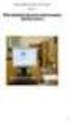 Návod pro laboratorní úlohu z měřicí techniky Práce O3 Makroskopická obrazová analýza pomocí digitální kamery 0 1 Úvod: Cílem této laboratorní úlohy je vyzkoušení základních postupů snímání makroskopických
Návod pro laboratorní úlohu z měřicí techniky Práce O3 Makroskopická obrazová analýza pomocí digitální kamery 0 1 Úvod: Cílem této laboratorní úlohy je vyzkoušení základních postupů snímání makroskopických
VYSOKÉ UČENÍ TECHNICKÉ V BRNĚ BRNO UNIVERSITY OF TECHNOLOGY
 VYSOKÉ UČENÍ TECHNICKÉ V BRNĚ BRNO UNIVERSITY OF TECHNOLOGY FAKULTA INFORMAČNÍCH TECHNOLOGIÍ ÚSTAV POČÍTAČOVÉ GRAFIKY A MULTIMÉDIÍ FACULTY OF INFORMATION TECHNOLOGY DEPARTMENT OF COMPUTER GRAPHICS AND
VYSOKÉ UČENÍ TECHNICKÉ V BRNĚ BRNO UNIVERSITY OF TECHNOLOGY FAKULTA INFORMAČNÍCH TECHNOLOGIÍ ÚSTAV POČÍTAČOVÉ GRAFIKY A MULTIMÉDIÍ FACULTY OF INFORMATION TECHNOLOGY DEPARTMENT OF COMPUTER GRAPHICS AND
Kde se používá počítačová grafika
 POČÍTAČOVÁ GRAFIKA Kde se používá počítačová grafika Tiskoviny Reklama Média, televize, film Multimédia Internetové stránky 3D grafika Virtuální realita CAD / CAM projektování Hry Základní pojmy Rastrová
POČÍTAČOVÁ GRAFIKA Kde se používá počítačová grafika Tiskoviny Reklama Média, televize, film Multimédia Internetové stránky 3D grafika Virtuální realita CAD / CAM projektování Hry Základní pojmy Rastrová
Digitální paměťový osciloskop (DSO)
 http://www.coptkm.cz/ Digitální paměťový osciloskop (DSO) Obr. 1 Blokové schéma DSO Konstrukce U digitálního paměťového osciloskopu je obrazovka čistě indikační zařízení. Vlastní měřicí přístroj je rychlý
http://www.coptkm.cz/ Digitální paměťový osciloskop (DSO) Obr. 1 Blokové schéma DSO Konstrukce U digitálního paměťového osciloskopu je obrazovka čistě indikační zařízení. Vlastní měřicí přístroj je rychlý
Obsah. Paměťové karty... 41 Druhy pamì ových médií... 42 Když karta nestaèí... 44
 Obsah Obsah Úvod... 7 Digitální fotoaparát aneb cesta do hlubin digitální duše... 9 Jak vzniká klasická fotografie?... 10 Jak vzniká digitální fotografie?... 11 Nìco více o snímacím prvku aneb trocha matematiky...
Obsah Obsah Úvod... 7 Digitální fotoaparát aneb cesta do hlubin digitální duše... 9 Jak vzniká klasická fotografie?... 10 Jak vzniká digitální fotografie?... 11 Nìco více o snímacím prvku aneb trocha matematiky...
Jednotka čištění obrazového snímače, referenční data pro funkci Image Dust Off (vyžaduje volitelný program Capture NX 2)
 Specifikace digitální jednooké zrcadlovky Nikon D90 Typ Typ Upevňovací bajonet Efektivní obrazový úhel Digitální jednooká zrcadlovka Bajonet Nikon F (s AF propojením a AF kontakty) Ekvivalentní objektivu
Specifikace digitální jednooké zrcadlovky Nikon D90 Typ Typ Upevňovací bajonet Efektivní obrazový úhel Digitální jednooká zrcadlovka Bajonet Nikon F (s AF propojením a AF kontakty) Ekvivalentní objektivu
6 Umění přesného zaostření
 Téma 6 Umění přesného zaostření Fotoaparáty dnes dokážou zaostřit rychleji než lidské oko, v některých situacích ale nejsou příliš spolehlivé. Je dobré vědět, kdy obyčejně nastávají problémy Dnešní systémy
Téma 6 Umění přesného zaostření Fotoaparáty dnes dokážou zaostřit rychleji než lidské oko, v některých situacích ale nejsou příliš spolehlivé. Je dobré vědět, kdy obyčejně nastávají problémy Dnešní systémy
VYSOKÉ UČENÍ TECHNICKÉ V BRNĚ BRNO UNIVERSITY OF TECHNOLOGY
 VYSOKÉ UČENÍ TECHNICKÉ V BRNĚ BRNO UNIVERSITY OF TECHNOLOGY FAKULTA INFORMAČNÍCH TECHNOLOGIÍ ÚSTAV POČÍTAČOVÉ GRAFIKY A MULTIMÉDIÍ FACULTY OF INFORMATION TECHNOLOGY DEPARTMENT OF COMPUTER GRAPHICS AND
VYSOKÉ UČENÍ TECHNICKÉ V BRNĚ BRNO UNIVERSITY OF TECHNOLOGY FAKULTA INFORMAČNÍCH TECHNOLOGIÍ ÚSTAV POČÍTAČOVÉ GRAFIKY A MULTIMÉDIÍ FACULTY OF INFORMATION TECHNOLOGY DEPARTMENT OF COMPUTER GRAPHICS AND
Optika v počítačovém vidění MPOV
 Optika v počítačovém vidění MPOV Rozvrh přednášky: 1. osvětlení 2. objektivy 3. senzory 4. další související zařízení Princip pořízení a zpracování obrazu Shoda mezi výsledkem a realitou? Pořízení obrazu
Optika v počítačovém vidění MPOV Rozvrh přednášky: 1. osvětlení 2. objektivy 3. senzory 4. další související zařízení Princip pořízení a zpracování obrazu Shoda mezi výsledkem a realitou? Pořízení obrazu
Rozšíření bakalářské práce
 Rozšíření bakalářské práce Vojtěch Vlkovský 2011 1 Obsah Seznam obrázků... 3 1 Barevné modely... 4 1.1 RGB barevný model... 4 1.2 Barevný model CMY(K)... 4 1.3 Další barevné modely... 4 1.3.1 Model CIE
Rozšíření bakalářské práce Vojtěch Vlkovský 2011 1 Obsah Seznam obrázků... 3 1 Barevné modely... 4 1.1 RGB barevný model... 4 1.2 Barevný model CMY(K)... 4 1.3 Další barevné modely... 4 1.3.1 Model CIE
materiál č. šablony/č. sady/č. materiálu: Autor: Karel Dvořák Vzdělávací oblast předmět: Informatika Ročník, cílová skupina: 7.
 Masarykova základní škola Klatovy, tř. Národních mučedníků 185, 339 01 Klatovy; 376312154, fax 376326089 E-mail: skola@maszskt.investtel.cz; Internet: www.maszskt.investtel.cz Kód přílohy vzdělávací VY_32_INOVACE_IN7DV_05_01_10
Masarykova základní škola Klatovy, tř. Národních mučedníků 185, 339 01 Klatovy; 376312154, fax 376326089 E-mail: skola@maszskt.investtel.cz; Internet: www.maszskt.investtel.cz Kód přílohy vzdělávací VY_32_INOVACE_IN7DV_05_01_10
zdroj světla). Z metod transformace obrázku uvedeme warping a morfing, které se
 Kapitola 3 Úpravy obrazu V následující kapitole se seznámíme se základními typy úpravy obrazu. První z nich je transformace barev pro výstupní zařízení, dále práce s barvami a expozicí pomocí histogramu
Kapitola 3 Úpravy obrazu V následující kapitole se seznámíme se základními typy úpravy obrazu. První z nich je transformace barev pro výstupní zařízení, dále práce s barvami a expozicí pomocí histogramu
Hodnoticí standard. Fotograf základy fotografování (kód: 34-037-H) Odborná způsobilost. Platnost standardu
 Fotograf základy fotografování (kód: 34-037-H) Autorizující orgán: Ministerstvo školství, mládeže a tělovýchovy Skupina oborů: Polygrafie, zpracování papíru, filmu a fotografie (kód: 34) Týká se povolání:
Fotograf základy fotografování (kód: 34-037-H) Autorizující orgán: Ministerstvo školství, mládeže a tělovýchovy Skupina oborů: Polygrafie, zpracování papíru, filmu a fotografie (kód: 34) Týká se povolání:
1. Snímací část. Náčrtek CCD čipu.
 CCD 1. Snímací část Na začátku snímacího řetězce je vždy kamera. Před kamerou je vložen objektiv, který bývá možno měnit. Objektiv opticky zobrazí obraz snímaného obrazu (děje) na snímací součástku. Dříve
CCD 1. Snímací část Na začátku snímacího řetězce je vždy kamera. Před kamerou je vložen objektiv, který bývá možno měnit. Objektiv opticky zobrazí obraz snímaného obrazu (děje) na snímací součástku. Dříve
Videokamera, základy editace videa
 STŘEDNÍ PRŮMYSLOVÁ ŠKOLA ELEKTROTECHNICKÁ A INFORMAČNÍCH TECHNOLOGIÍ BRNO Videokamera, základy editace videa Používání zařízení při výuce multimédií Mgr. David Čížek Brno 2013 Obsah 1. Úvod...2 2. Video
STŘEDNÍ PRŮMYSLOVÁ ŠKOLA ELEKTROTECHNICKÁ A INFORMAČNÍCH TECHNOLOGIÍ BRNO Videokamera, základy editace videa Používání zařízení při výuce multimédií Mgr. David Čížek Brno 2013 Obsah 1. Úvod...2 2. Video
Počítačová gramotnost II Mgr. Jiří Rozsypal aktualizace 1. 9. 2011
 Počítačová gramotnost II Mgr. Jiří Rozsypal aktualizace 1. 9. 2011 Počítačová gramotnost II Tato inovace předmětu Počítačová gramotnost II je spolufinancována Evropským sociálním fondem a Státním rozpočtem
Počítačová gramotnost II Mgr. Jiří Rozsypal aktualizace 1. 9. 2011 Počítačová gramotnost II Tato inovace předmětu Počítačová gramotnost II je spolufinancována Evropským sociálním fondem a Státním rozpočtem
Kurz digitální fotografie. blok 2 fototechnika/nikon D3000
 Kurz digitální fotografie blok 2 fototechnika/nikon D3000 Fototechnika (Ne)důležitost technického zázemí Poučka říká: Fotografii tvoří z 50 % světlo, z 40 % fotograf a z 10 % technické vybavení Dodatek:
Kurz digitální fotografie blok 2 fototechnika/nikon D3000 Fototechnika (Ne)důležitost technického zázemí Poučka říká: Fotografii tvoří z 50 % světlo, z 40 % fotograf a z 10 % technické vybavení Dodatek:
Digitální fotografie II. Mgr. Milana Soukupová Gymnázium Česká Třebová
 Digitální fotografie II Mgr. Milana Soukupová Gymnázium Česká Třebová Téma sady didaktických materiálů Číslo a název šablony Číslo didaktického materiálu Druh didaktického materiálu Téma didaktického materiálu
Digitální fotografie II Mgr. Milana Soukupová Gymnázium Česká Třebová Téma sady didaktických materiálů Číslo a název šablony Číslo didaktického materiálu Druh didaktického materiálu Téma didaktického materiálu
Barvy v digitální fotografii. Jaroslav Svoboda
 Barvy v digitální fotografii Jaroslav Svoboda Co je fotografie? Stroj času Trošku víc fyzikálně a bez sci-fi Záznam odrazu světla v určitém časovém intervalu Můžeme zaznamenat nejen intenzitu, ale i vlnovou
Barvy v digitální fotografii Jaroslav Svoboda Co je fotografie? Stroj času Trošku víc fyzikálně a bez sci-fi Záznam odrazu světla v určitém časovém intervalu Můžeme zaznamenat nejen intenzitu, ale i vlnovou
Zobrazovací a zvuková soustava počítače
 Zobrazovací a zvuková soustava počítače textový a grafický režim grafická karta analogový a digitální zvuk zvuková karta Zobrazovací soustava Je jednou z nejdražších a energeticky nejnáročnějších částí
Zobrazovací a zvuková soustava počítače textový a grafický režim grafická karta analogový a digitální zvuk zvuková karta Zobrazovací soustava Je jednou z nejdražších a energeticky nejnáročnějších částí
INFORMAČNĚ TECHNOLOGICKÝ ZÁKLAD
 Ministerstvo školství, mládeže a tělovýchovy KATALOG POŽADAVKŮ K MATURITNÍ ZKOUŠCE INFORMAČNĚ TECHNOLOGICKÝ ZÁKLAD ZKOUŠKA ZADÁVANÁ MINISTERSTVEM ŠKOLSTVÍ, MLÁDEŽE A TĚLOVÝCHOVY Zpracoval: ÚIV CENTRUM
Ministerstvo školství, mládeže a tělovýchovy KATALOG POŽADAVKŮ K MATURITNÍ ZKOUŠCE INFORMAČNĚ TECHNOLOGICKÝ ZÁKLAD ZKOUŠKA ZADÁVANÁ MINISTERSTVEM ŠKOLSTVÍ, MLÁDEŽE A TĚLOVÝCHOVY Zpracoval: ÚIV CENTRUM
Gymnázium a Střední odborná škola, Rokycany, Mládežníků 1115
 Číslo projektu: Gymnázium a Střední odborná škola, Rokycany, Mládežníků 1115 Číslo šablony: 8 Název materiálu: Ročník: Identifikace materiálu: Jméno autora: Předmět: Tématický celek: Anotace: CZ.1.07/1.5.00/34.0410
Číslo projektu: Gymnázium a Střední odborná škola, Rokycany, Mládežníků 1115 Číslo šablony: 8 Název materiálu: Ročník: Identifikace materiálu: Jméno autora: Předmět: Tématický celek: Anotace: CZ.1.07/1.5.00/34.0410
RAW s programem Adobe Photoshop CS
 RAW s programem Adobe Photoshop CS RAW s programem Adobe Photoshop CS Jiří Heller Bruce Fraser Peachpit Press Authorized translation from the English language edition, entitled REAL WORLD CAMERA RAW WITH
RAW s programem Adobe Photoshop CS RAW s programem Adobe Photoshop CS Jiří Heller Bruce Fraser Peachpit Press Authorized translation from the English language edition, entitled REAL WORLD CAMERA RAW WITH
PV156 Digitální fotografie Expozice Tomáš Slavíček / Vít Kovalčík FI MU, podzim 2014
 PV156 Digitální fotografie Expozice Tomáš Slavíček / Vít Kovalčík FI MU, podzim 2014 Světlost obrazu Co je správně? Jak to ovlivnit? 2 Expozice Tři složky clona jak velkou dírou propouštím světlo? čas
PV156 Digitální fotografie Expozice Tomáš Slavíček / Vít Kovalčík FI MU, podzim 2014 Světlost obrazu Co je správně? Jak to ovlivnit? 2 Expozice Tři složky clona jak velkou dírou propouštím světlo? čas
Matice se v některých publikacích uvádějí v hranatých závorkách, v jiných v kulatých závorkách. My se budeme držet zápisu s kulatými závorkami.
 Maticové operace Definice Skalár Představme si nějakou množinu, jejíž prvky lze sčítat a násobit. Pěkným vzorem jsou čísla, která už známe od mala. Prvky takové množiny nazýváme skaláry. Matice Matice
Maticové operace Definice Skalár Představme si nějakou množinu, jejíž prvky lze sčítat a násobit. Pěkným vzorem jsou čísla, která už známe od mala. Prvky takové množiny nazýváme skaláry. Matice Matice
Práce na počítači. Bc. Veronika Tomsová
 Práce na počítači Bc. Veronika Tomsová Barvy Barvy v počítačové grafice I. nejčastější reprezentace barev: 1-bitová informace rozlišující černou a bílou barvu 0... bílá, 1... černá 8-bitové číslo určující
Práce na počítači Bc. Veronika Tomsová Barvy Barvy v počítačové grafice I. nejčastější reprezentace barev: 1-bitová informace rozlišující černou a bílou barvu 0... bílá, 1... černá 8-bitové číslo určující
PŘEDNOSTI. 96.5mm. 129 mm. 70cm. PenTec s.r.o., Veleslavínská 19/30, 162 00 Praha 6, tel.: 220610753, 235364664, www.pentax.cz
 Rozměry 129 x 96.5 x 70mm Hmotnost (tělo) 590g DIGITÁLNÍ SLR 129 mm 70cm 96.5mm model obj. č. čárový kód K-50 black tělo 10882 0027075233102 K-50 Black + DAL 18-55WR 10893 0027075233218 K-50 Black + DAL
Rozměry 129 x 96.5 x 70mm Hmotnost (tělo) 590g DIGITÁLNÍ SLR 129 mm 70cm 96.5mm model obj. č. čárový kód K-50 black tělo 10882 0027075233102 K-50 Black + DAL 18-55WR 10893 0027075233218 K-50 Black + DAL
POWER TO YOUR NEXT STEP Zrcadlovka, kterou nikdy nebudete chtít nechat doma
 POWER TO YOUR NEXT STEP Zrcadlovka, kterou nikdy nebudete chtít nechat doma you can Zrcadlovka, kterou nikdy nebudete chtít nechat doma Uchovejte si vzpomínky v maximální kvalitě na fotografiích i videozáběrech.
POWER TO YOUR NEXT STEP Zrcadlovka, kterou nikdy nebudete chtít nechat doma you can Zrcadlovka, kterou nikdy nebudete chtít nechat doma Uchovejte si vzpomínky v maximální kvalitě na fotografiích i videozáběrech.
Ministerstvo školství, mládeže a tělovýchovy Skupina oborů: Polygrafie, zpracování papíru, filmu a fotografie (kód: 34)
 Reportážní fotograf (kód: 34-047-M) Autorizující orgán: Ministerstvo školství, mládeže a tělovýchovy Skupina oborů: Polygrafie, zpracování papíru, filmu a fotografie (kód: 34) Týká se povolání: Fotoreportér
Reportážní fotograf (kód: 34-047-M) Autorizující orgán: Ministerstvo školství, mládeže a tělovýchovy Skupina oborů: Polygrafie, zpracování papíru, filmu a fotografie (kód: 34) Týká se povolání: Fotoreportér
Výukový materiál zpracován v rámci projektu EU peníze školám
 Výukový materiál zpracován v rámci projektu EU peníze školám Registrační číslo projektu: CZ. 1.07/1.5.00/34.0233 Šablona III/2 Název VY_32_INOVACE_197_Grafika Název školy Hotelová škola Bohemia s.r.o.
Výukový materiál zpracován v rámci projektu EU peníze školám Registrační číslo projektu: CZ. 1.07/1.5.00/34.0233 Šablona III/2 Název VY_32_INOVACE_197_Grafika Název školy Hotelová škola Bohemia s.r.o.
Počítačová grafika 1. Úvod do grafiky, základní pojmy. Rastrová grafika.
 Počítačová grafika 1 Úvod do grafiky, základní pojmy. Rastrová grafika. Proč vůbec grafika? Zmrzlinový pohár s převažující červenou barvou. Základem je jahodová zmrzlina, která se nachází ve spodní části
Počítačová grafika 1 Úvod do grafiky, základní pojmy. Rastrová grafika. Proč vůbec grafika? Zmrzlinový pohár s převažující červenou barvou. Základem je jahodová zmrzlina, která se nachází ve spodní části
Rastrový obraz, grafické formáty
 Rastrový obraz, grafické formáty 1995-2010 Josef Pelikán CGG MFF UK Praha pepca@cgg.mff.cuni.cz http://cgg.mff.cuni.cz/~pepca/ RasterFormats Josef Pelikán, http://cgg.mff.cuni.cz/~pepca 1 / 35 Snímání
Rastrový obraz, grafické formáty 1995-2010 Josef Pelikán CGG MFF UK Praha pepca@cgg.mff.cuni.cz http://cgg.mff.cuni.cz/~pepca/ RasterFormats Josef Pelikán, http://cgg.mff.cuni.cz/~pepca 1 / 35 Snímání
Digitální fotografie
 Digitální fotografie Mgr. Jaromír Basler jaromir.basler@upol.cz Pedagogická fakulta, Univerzita Palackého v Olomouci Katedra technické a informační výchovy Digitální fotografie Zachycení obrazu za pomocí
Digitální fotografie Mgr. Jaromír Basler jaromir.basler@upol.cz Pedagogická fakulta, Univerzita Palackého v Olomouci Katedra technické a informační výchovy Digitální fotografie Zachycení obrazu za pomocí
Digitální fotoaparáty vycházejí z principu klasického fotoaparátu na kinofilm. Hlavní rozdíl je ve snímacím prvku. U klasického fotoaparátu světlo
 Digitální fotoaparáty vycházejí z principu klasického fotoaparátu na kinofilm. Hlavní rozdíl je ve snímacím prvku. U klasického fotoaparátu světlo dopadá na světlocitlivý film. Světlocitlivý film je proužek
Digitální fotoaparáty vycházejí z principu klasického fotoaparátu na kinofilm. Hlavní rozdíl je ve snímacím prvku. U klasického fotoaparátu světlo dopadá na světlocitlivý film. Světlocitlivý film je proužek
